Page 1
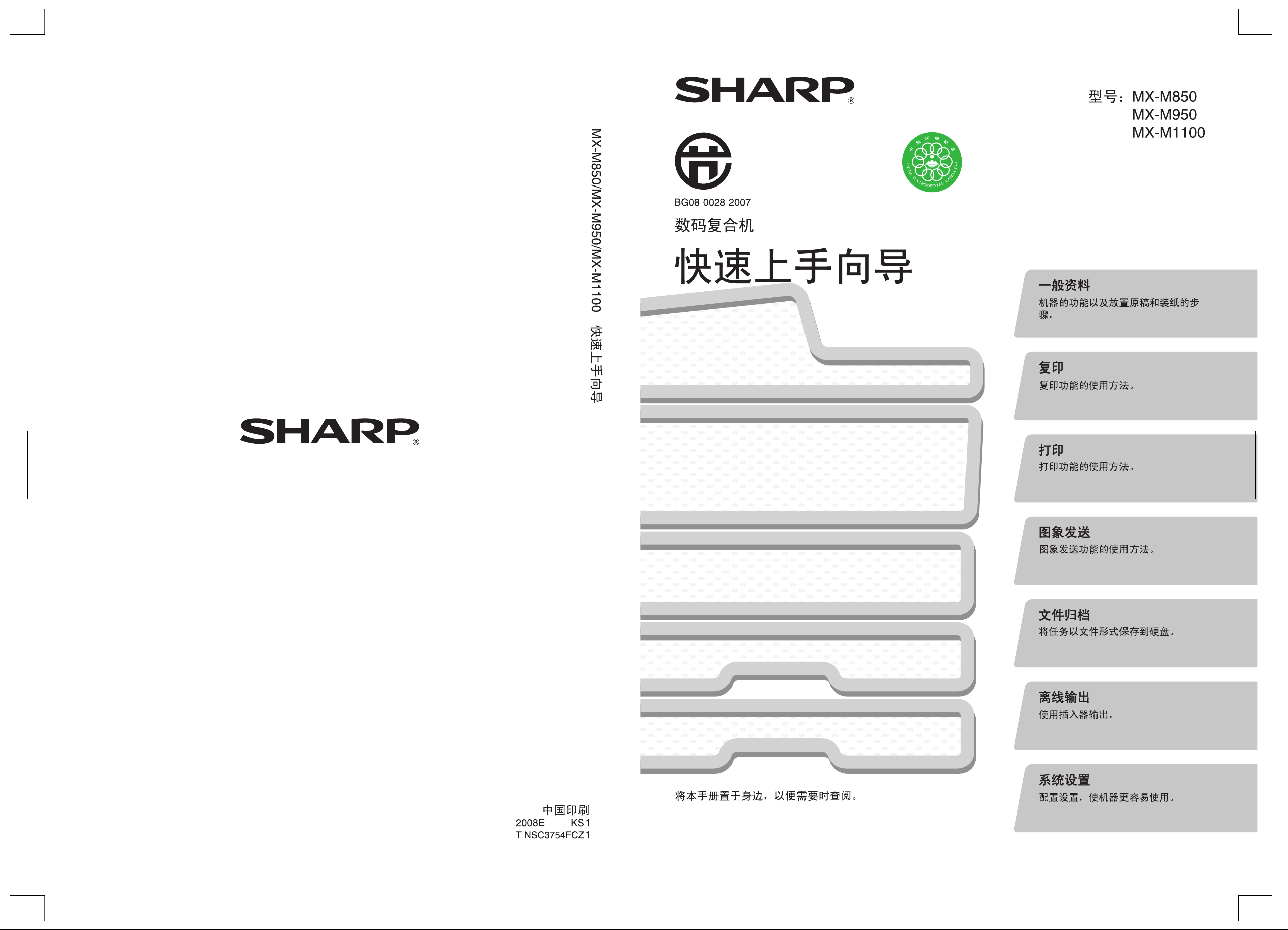
Page 2
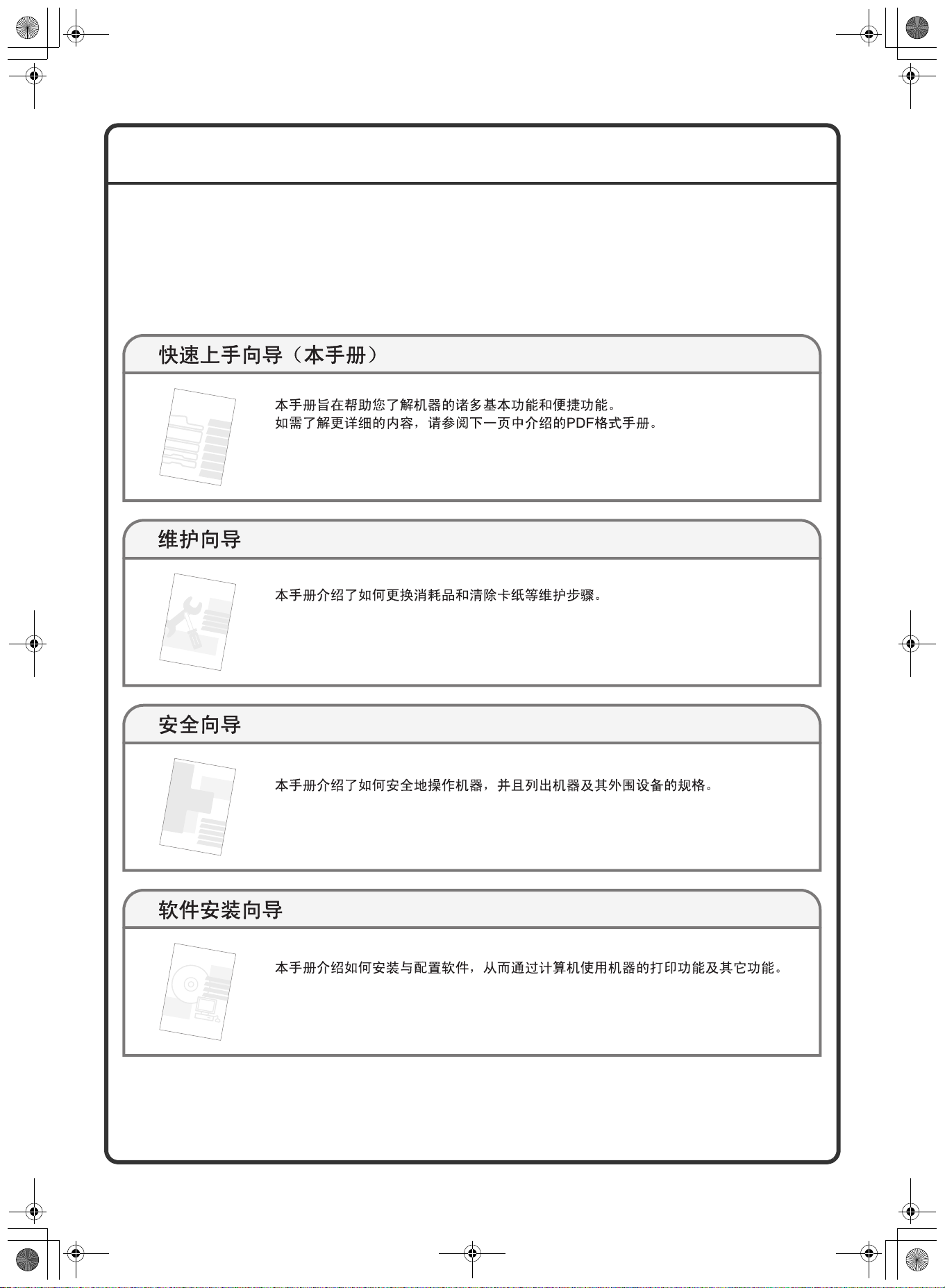
mx1100_ex_qck.book Page 1 Friday, July 20, 2007 3:27 PM
机器附带的手册
机器附带印刷手册及以PDF格式保存在机器硬盘中的手册。
在印刷手册中包含了使用机器前应了解的信息,包括机器的基本操作步骤。请仔细阅读这些手册。
PDF格式的手册详细说明了机器的功能。当您在网络环境下使用本机时,可以从Web浏览器中下载PDF格式手册,
以便随时查阅。
印刷手册
Page 3
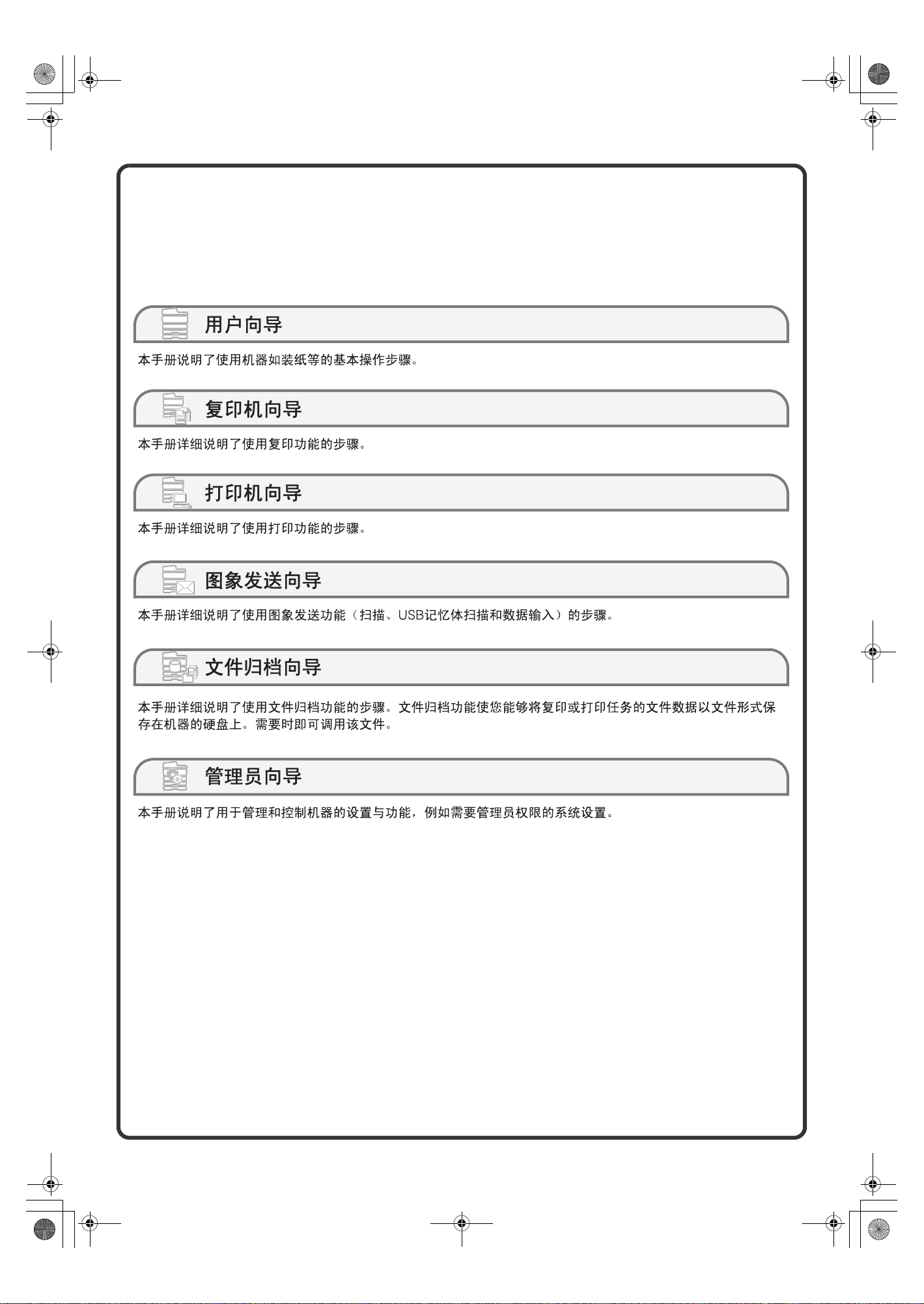
mx1100_ex_qck..book Page 1 Friday, January 11, 2008 2:58 PM
PDF格式手册
可从机器内置的Web服务器*下载PDF格式手册。
这些手册详细说明了机器的使用步骤。关于下载PDF格式手册的方法,请参阅 “如何下载PDF格式的手册”(第3
页)。
* 访问机器内置的Web服务器时,需要有机器的IP地址。 IP地址可在系统设置的网络设置菜单中配置。
1
Page 4
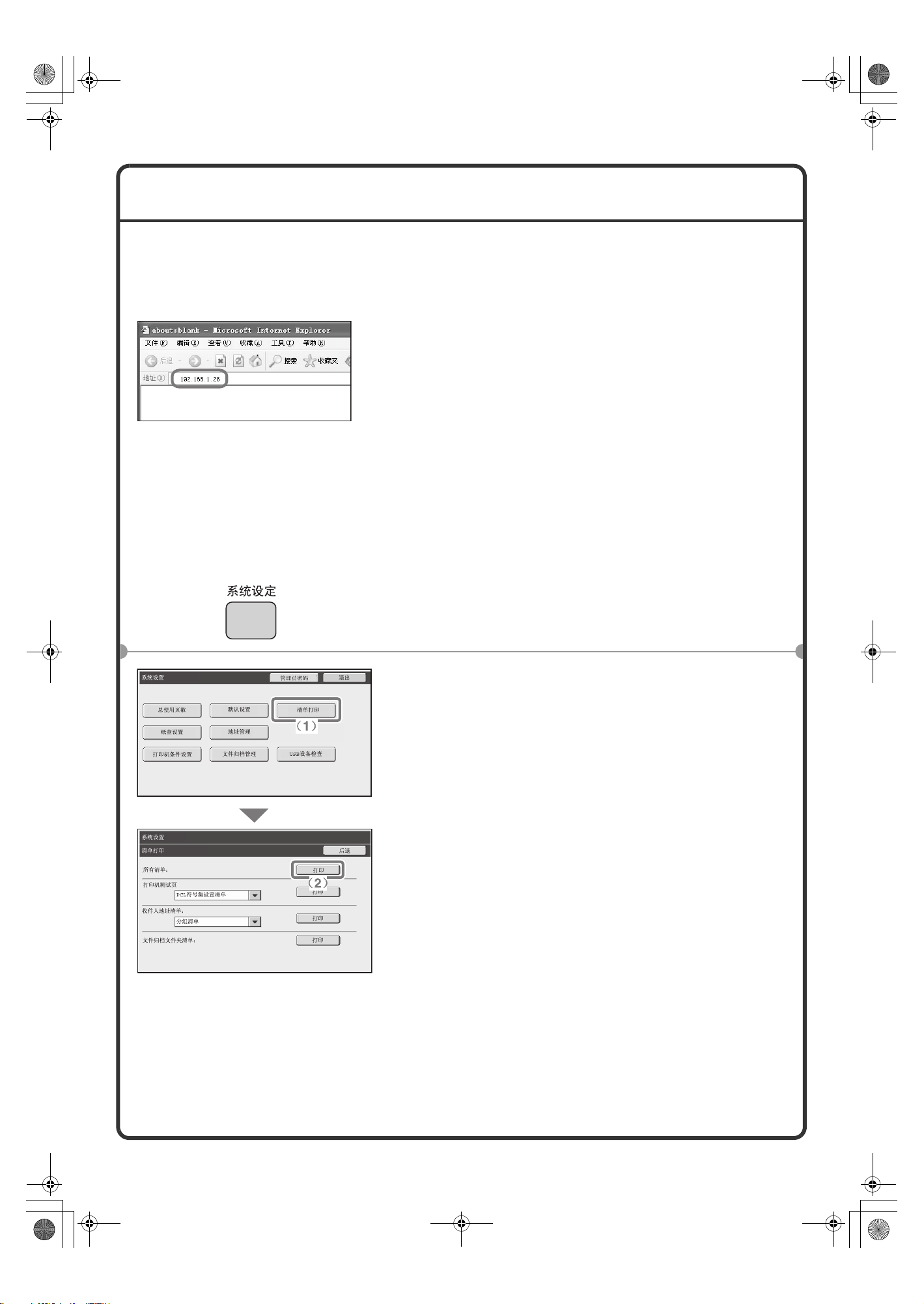
00-1_Quick(Manual).fm Page 2 Monday, April 14, 2008 8:49 AM
访问机器的Web服务器
当机器与网络相连时,可以在计算机Web浏览器中访问机器的内置Web服务器。
打开Web页面
访问机器内的Web服务器并打开Web页面。
打开与机器在同一网络中的计算机上 Web 浏览器,
并输入机器的IP地址。
推荐使用的Web浏览器
Internet Explorer:6.0及以上 (Windows
Netscape Navigator:7.0及以上
显示Web页面。
机器设置必须要求通过用户认证才能打开Web页面。请
向机器管理员索取用户认证所需的密码。
®
)
检查IP地址
打印出系统设置中所有用户设置清单,即可确认IP地址。
1 按下 [系统设定]键。
2 选择触摸屏上的所有用户设置清单。
(1)触摸 [清单打印]键。
(2)触摸 “所有清单”右边的 [打印]键。
IP地址显示在打印出的清单上。
2
Page 5
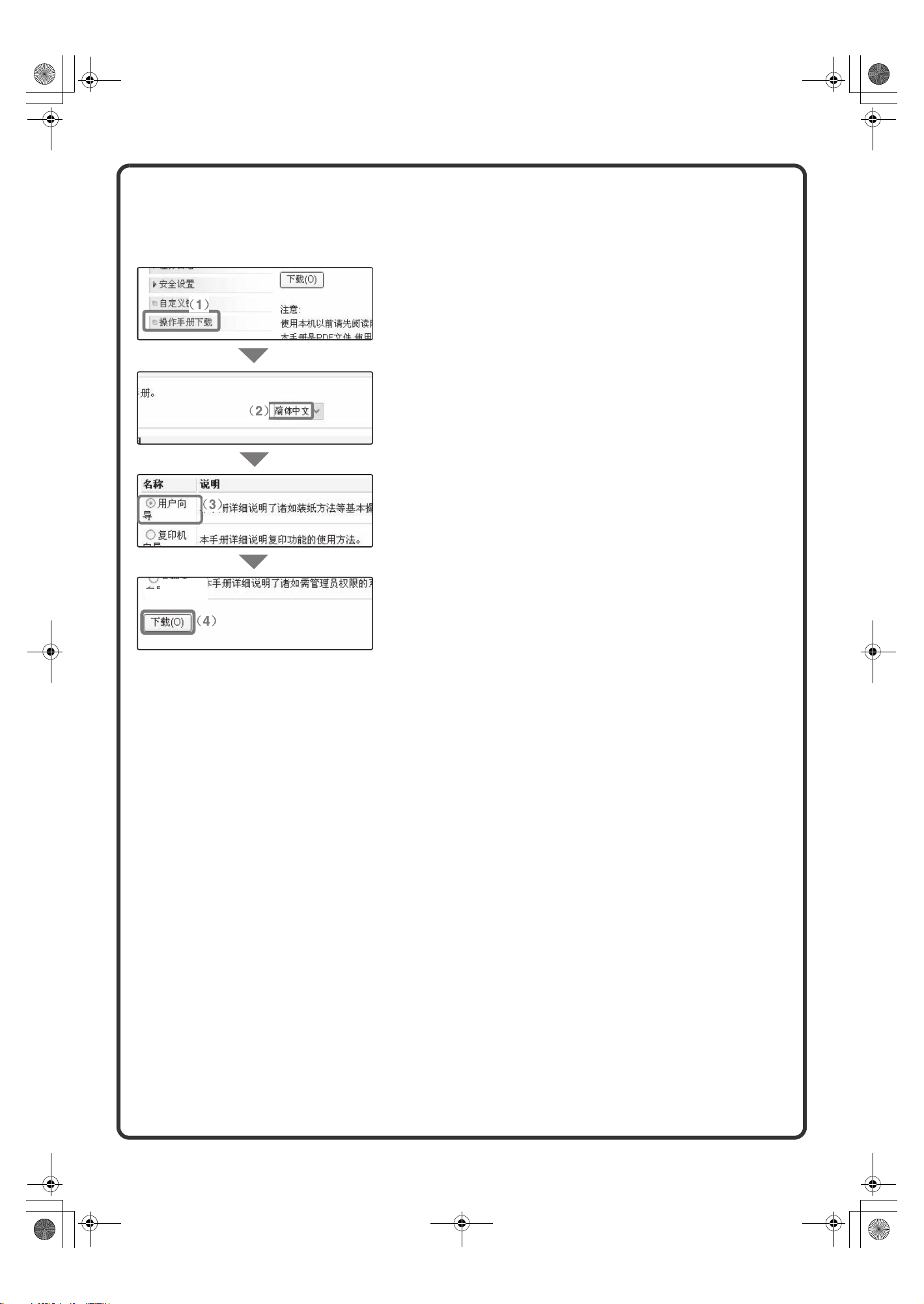
mx1100_ex_qck..book Page 3 Friday, January 11, 2008 2:58 PM
如何下载PDF格式的手册
可以从Web页面中下载含有机器详细信息的手册。
下载PDF格式的手册。
(1)在 Web页面 菜单中单击 [操 作 手册 下 载]。
(2)选择所使用的语言。
(3)选择需要下载的手册。
(4)单击 [下载]按钮。
开始下载所选的手册。
3
Page 6
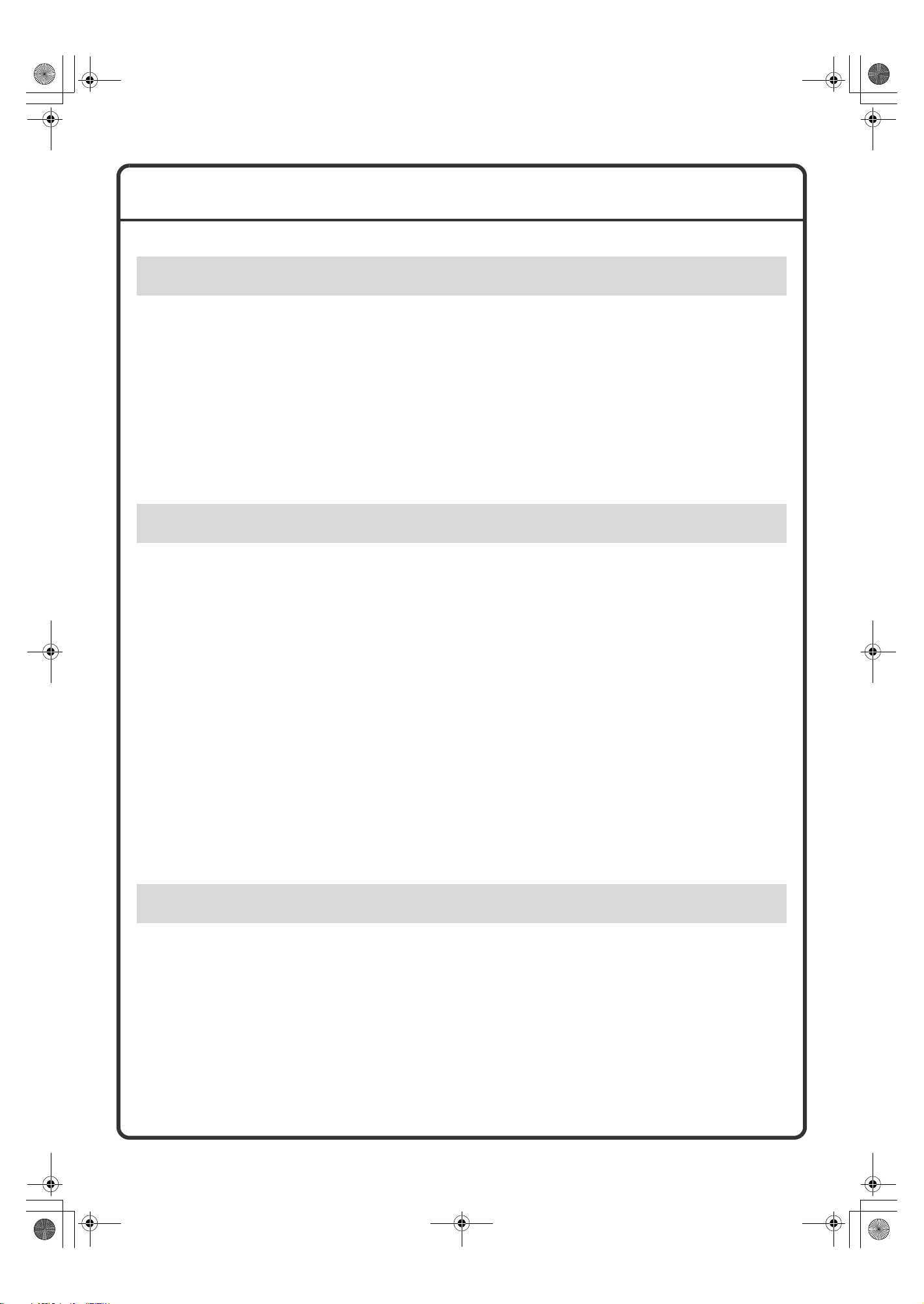
mx1100_ex_qck..book Page 4 Friday, January 11, 2008 2:58 PM
目录
一般资料
零部件名称和功能 . . . . . . . . . . . . . . . . . . . . . . . . . . . . . . . . . . . . . . . . . . . . . . . . . . . . . . . . . . . . . . . .8
操作面板 . . . . . . . . . . . . . . . . . . . . . . . . . . . . . . . . . . . . . . . . . . . . . . . . . . . . . . . . . . . . . . . . . . . . . .10
使用触摸屏. . . . . . . . . . . . . . . . . . . . . . . . . . . . . . . . . . . . . . . . . . . . . . . . . . . . . . . . . . . . . . . . . . . . .12
登录机器的方法 (用户认证) . . . . . . . . . . . . . . . . . . . . . . . . . . . . . . . . . . . . . . . . . . . . . . . . . . . . . .13
常用功能屏幕 . . . . . . . . . . . . . . . . . . . . . . . . . . . . . . . . . . . . . . . . . . . . . . . . . . . . . . . . . . . . . . . . . . .14
放置原稿 . . . . . . . . . . . . . . . . . . . . . . . . . . . . . . . . . . . . . . . . . . . . . . . . . . . . . . . . . . . . . . . . . . . . . .15
更换纸盒中的纸张 . . . . . . . . . . . . . . . . . . . . . . . . . . . . . . . . . . . . . . . . . . . . . . . . . . . . . . . . . . . . . . .16
输出 . . . . . . . . . . . . . . . . . . . . . . . . . . . . . . . . . . . . . . . . . . . . . . . . . . . . . . . . . . . . . . . . . . . . . . . . . .25
复印
复印模式的初始屏幕 . . . . . . . . . . . . . . . . . . . . . . . . . . . . . . . . . . . . . . . . . . . . . . . . . . . . . . . . . . . . .28
复印 . . . . . . . . . . . . . . . . . . . . . . . . . . . . . . . . . . . . . . . . . . . . . . . . . . . . . . . . . . . . . . . . . . . . . . . . . .29
双面复印 (送稿器) . . . . . . . . . . . . . . . . . . . . . . . . . . . . . . . . . . . . . . . . . . . . . . . . . . . . . . . . . . . . .30
在特殊纸张上复印 (手送复印) . . . . . . . . . . . . . . . . . . . . . . . . . . . . . . . . . . . . . . . . . . . . . . . . . . . .31
选择浓度和图象类型 . . . . . . . . . . . . . . . . . . . . . . . . . . . . . . . . . . . . . . . . . . . . . . . . . . . . . . . . . . . . .33
适合纸张尺寸复印 (自动倍率选择). . . . . . . . . . . . . . . . . . . . . . . . . . . . . . . . . . . . . . . . . . . . . . . . .34
放大/缩小 (预设倍率/缩放) . . . . . . . . . . . . . . . . . . . . . . . . . . . . . . . . . . . . . . . . . . . . . . . . . . . . . . .36
打印前检查复印任务 (校验复印). . . . . . . . . . . . . . . . . . . . . . . . . . . . . . . . . . . . . . . . . . . . . . . . . . .38
输出 . . . . . . . . . . . . . . . . . . . . . . . . . . . . . . . . . . . . . . . . . . . . . . . . . . . . . . . . . . . . . . . . . . . . . . . . . .40
中断复印任务 (中断复印) . . . . . . . . . . . . . . . . . . . . . . . . . . . . . . . . . . . . . . . . . . . . . . . . . . . . . . . .41
保存复印操作 (任务程序) . . . . . . . . . . . . . . . . . . . . . . . . . . . . . . . . . . . . . . . . . . . . . . . . . . . . . . . .42
特殊模式 . . . . . . . . . . . . . . . . . . . . . . . . . . . . . . . . . . . . . . . . . . . . . . . . . . . . . . . . . . . . . . . . . . . . . .44
选择特殊模式 . . . . . . . . . . . . . . . . . . . . . . . . . . . . . . . . . . . . . . . . . . . . . . . . . . . . . . . . . . . . . . . . . . .45
便捷的复印功能 . . . . . . . . . . . . . . . . . . . . . . . . . . . . . . . . . . . . . . . . . . . . . . . . . . . . . . . . . . . . . . . . .46
打印
打印 . . . . . . . . . . . . . . . . . . . . . . . . . . . . . . . . . . . . . . . . . . . . . . . . . . . . . . . . . . . . . . . . . . . . . . . . . .54
取消打印 (在机器上). . . . . . . . . . . . . . . . . . . . . . . . . . . . . . . . . . . . . . . . . . . . . . . . . . . . . . . . . . . .57
选择打印设置 . . . . . . . . . . . . . . . . . . . . . . . . . . . . . . . . . . . . . . . . . . . . . . . . . . . . . . . . . . . . . . . . . . .58
便捷的打印功能 . . . . . . . . . . . . . . . . . . . . . . . . . . . . . . . . . . . . . . . . . . . . . . . . . . . . . . . . . . . . . . . . .59
4
Page 7
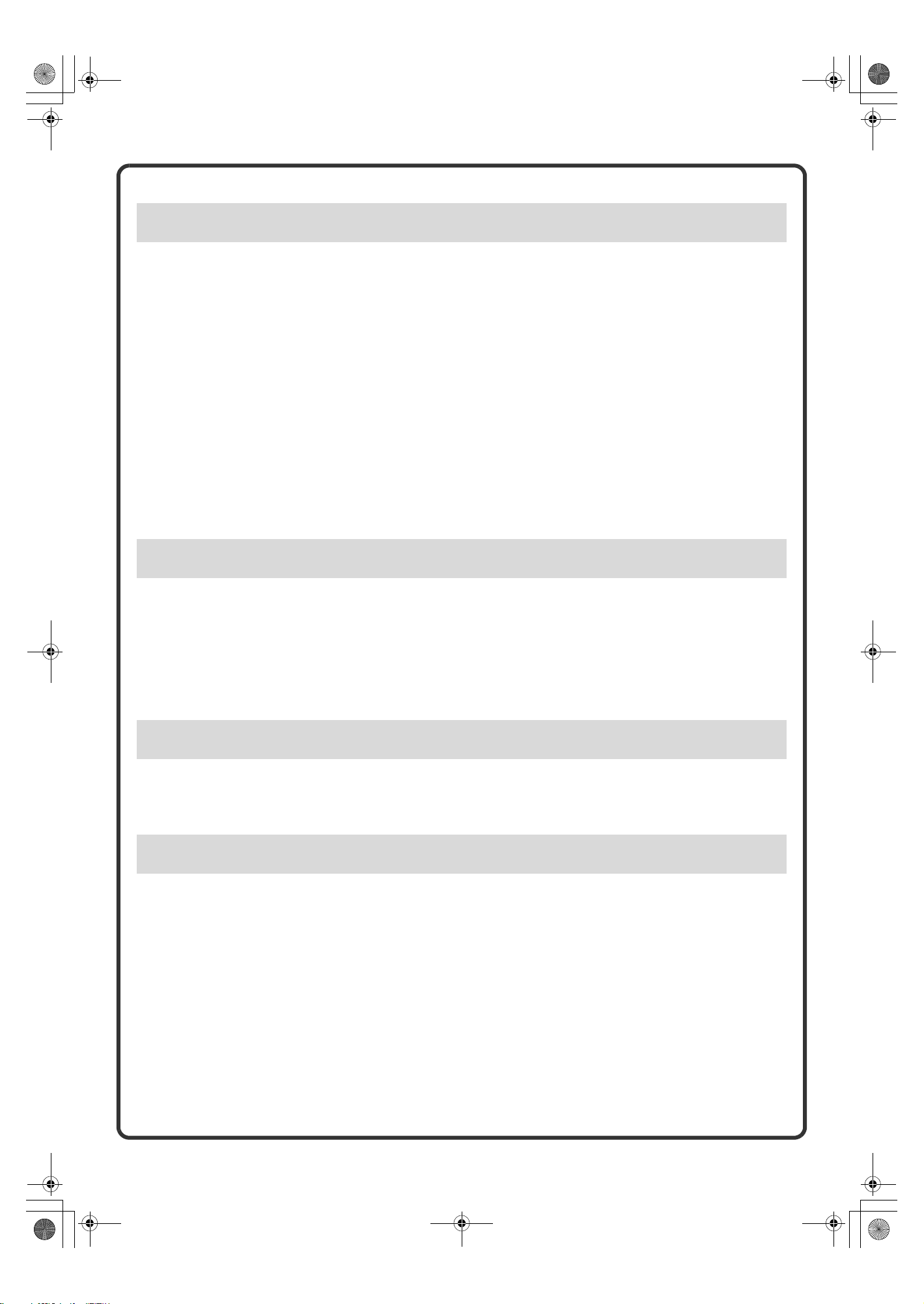
mx1100_ex_qck..book Page 5 Friday, January 11, 2008 2:58 PM
图象发送
图象发送功能 . . . . . . . . . . . . . . . . . . . . . . . . . . . . . . . . . . . . . . . . . . . . . . . . . . . . . . . . . . . . . . . . . . .62
图象发送模式的初始屏幕 . . . . . . . . . . . . . . . . . . . . . . . . . . . . . . . . . . . . . . . . . . . . . . . . . . . . . . . . . .63
扫描原稿 . . . . . . . . . . . . . . . . . . . . . . . . . . . . . . . . . . . . . . . . . . . . . . . . . . . . . . . . . . . . . . . . . . . . . .64
便捷的发送方法 . . . . . . . . . . . . . . . . . . . . . . . . . . . . . . . . . . . . . . . . . . . . . . . . . . . . . . . . . . . . . . . . .65
保存收件人. . . . . . . . . . . . . . . . . . . . . . . . . . . . . . . . . . . . . . . . . . . . . . . . . . . . . . . . . . . . . . . . . . . . .67
将同一图象发送给多个收件人 (广播发送) . . . . . . . . . . . . . . . . . . . . . . . . . . . . . . . . . . . . . . . . . . .69
改变浓度和原稿图象类型 . . . . . . . . . . . . . . . . . . . . . . . . . . . . . . . . . . . . . . . . . . . . . . . . . . . . . . . . . .70
改变分辨率. . . . . . . . . . . . . . . . . . . . . . . . . . . . . . . . . . . . . . . . . . . . . . . . . . . . . . . . . . . . . . . . . . . . .71
改变文件格式 . . . . . . . . . . . . . . . . . . . . . . . . . . . . . . . . . . . . . . . . . . . . . . . . . . . . . . . . . . . . . . . . . . .72
特殊图象发送模式 . . . . . . . . . . . . . . . . . . . . . . . . . . . . . . . . . . . . . . . . . . . . . . . . . . . . . . . . . . . . . . .73
选择特殊模式 . . . . . . . . . . . . . . . . . . . . . . . . . . . . . . . . . . . . . . . . . . . . . . . . . . . . . . . . . . . . . . . . . . .74
便捷的图象发送功能 . . . . . . . . . . . . . . . . . . . . . . . . . . . . . . . . . . . . . . . . . . . . . . . . . . . . . . . . . . . . .75
文件归档
文件归档 . . . . . . . . . . . . . . . . . . . . . . . . . . . . . . . . . . . . . . . . . . . . . . . . . . . . . . . . . . . . . . . . . . . . . .78
快速保存任务 (临时保存) . . . . . . . . . . . . . . . . . . . . . . . . . . . . . . . . . . . . . . . . . . . . . . . . . . . . . . . .80
保存文件时添加信息 (归档) . . . . . . . . . . . . . . . . . . . . . . . . . . . . . . . . . . . . . . . . . . . . . . . . . . . . . .81
仅保存文档 (扫描到硬盘) . . . . . . . . . . . . . . . . . . . . . . . . . . . . . . . . . . . . . . . . . . . . . . . . . . . . . . . .83
打印已保存文件 . . . . . . . . . . . . . . . . . . . . . . . . . . . . . . . . . . . . . . . . . . . . . . . . . . . . . . . . . . . . . . . . .84
离线输出
离线输出 . . . . . . . . . . . . . . . . . . . . . . . . . . . . . . . . . . . . . . . . . . . . . . . . . . . . . . . . . . . . . . . . . . . . . .86
使用离线输出 . . . . . . . . . . . . . . . . . . . . . . . . . . . . . . . . . . . . . . . . . . . . . . . . . . . . . . . . . . . . . . . . . . .87
系统设置
系统设置 . . . . . . . . . . . . . . . . . . . . . . . . . . . . . . . . . . . . . . . . . . . . . . . . . . . . . . . . . . . . . . . . . . . . . .90
系统设置菜单 . . . . . . . . . . . . . . . . . . . . . . . . . . . . . . . . . . . . . . . . . . . . . . . . . . . . . . . . . . . . . . . . . . .92
5
Page 8
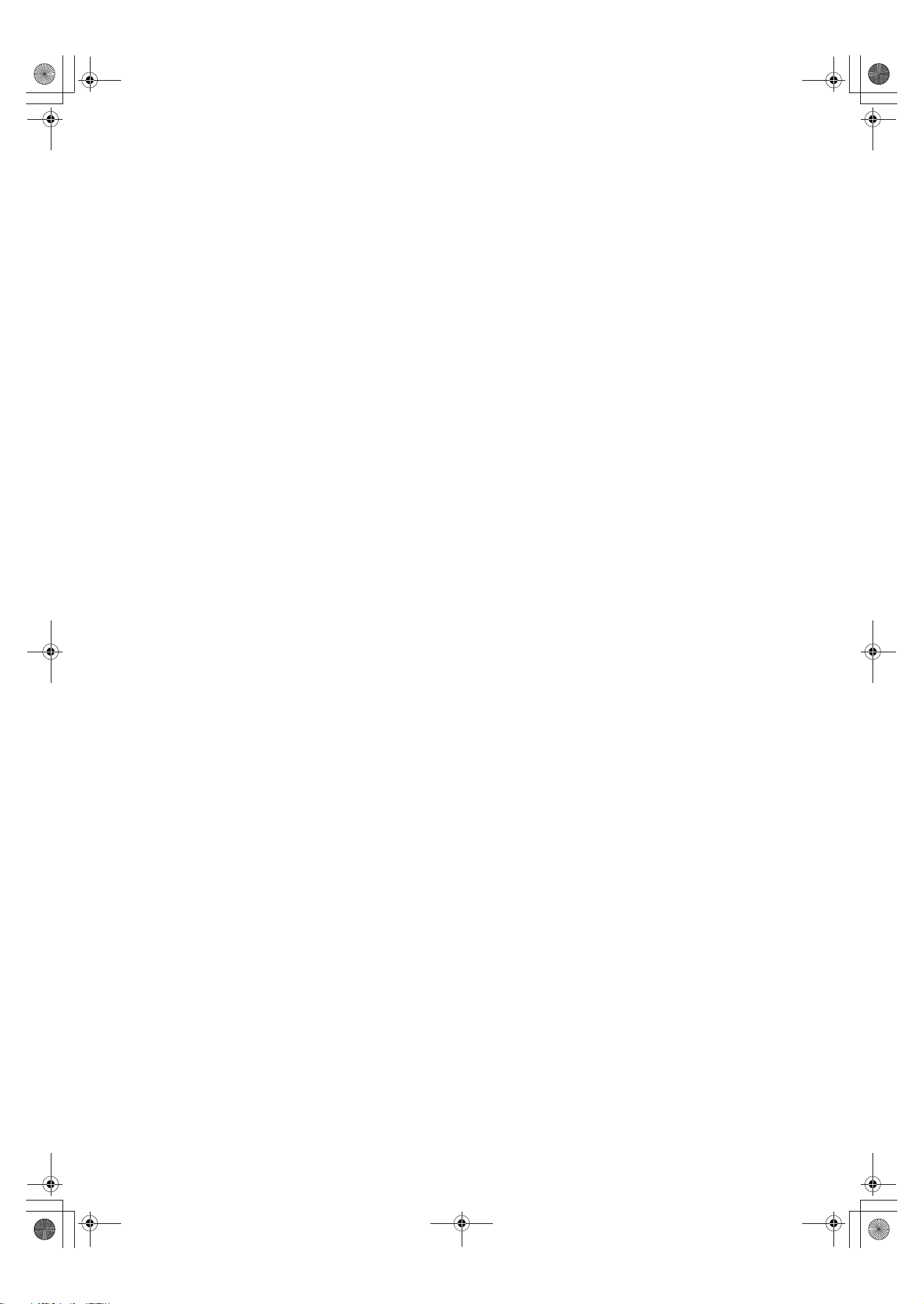
mx1100_ex_qck..book Page 6 Friday, January 11, 2008 2:58 PM
Page 9
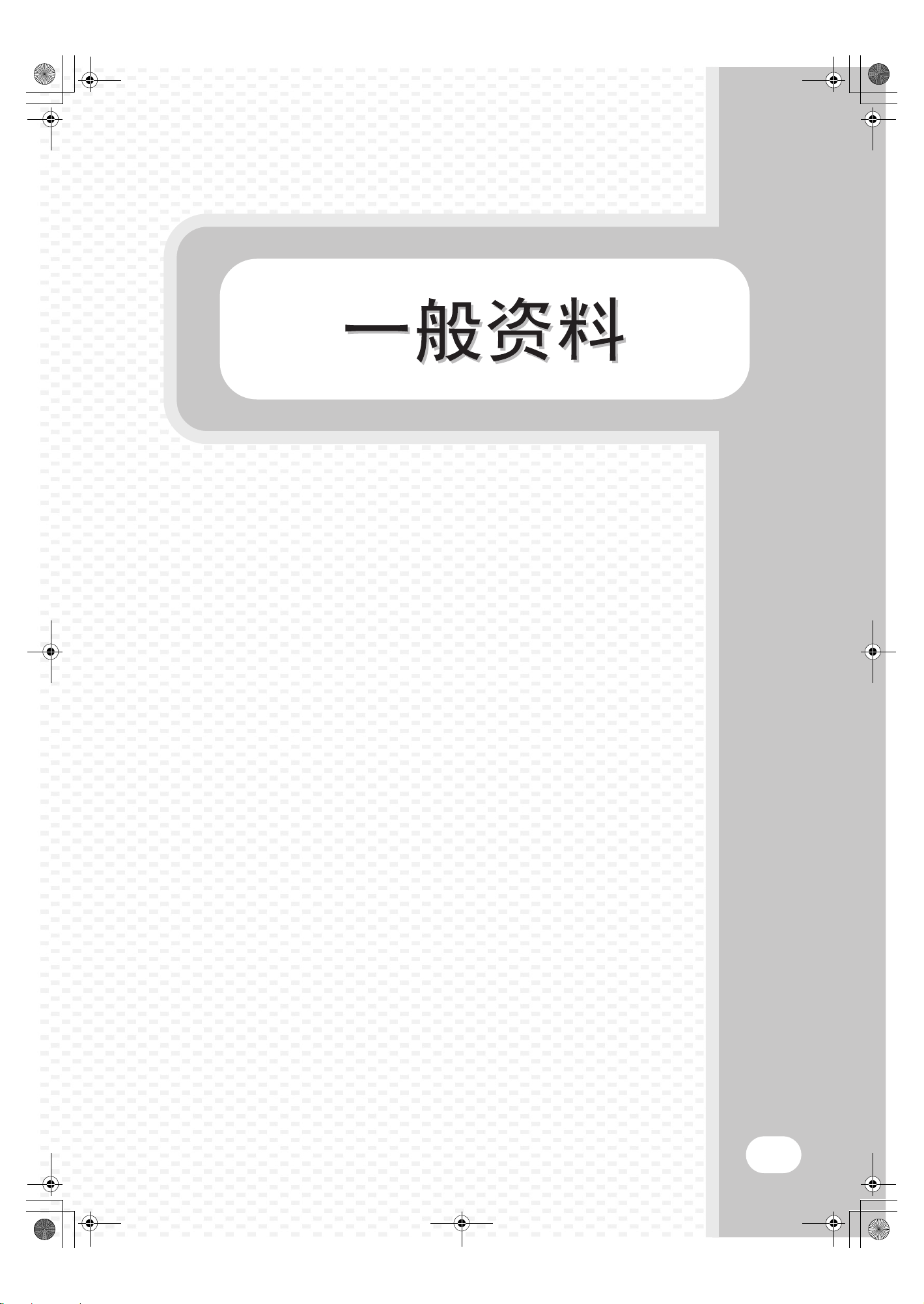
mx1100_ex_qck..book Page 7 Friday, January 11, 2008 2:58 PM
本章提供了与机器有关的一般资料,诸如机器零部件及其外围设备的名称和
功能,放置原稿和装纸的步骤等。
X 零部件名称和功能 . . . . . . . . . . . . . . . . . . . . . . . . . . . . . . . 8
X 操作面板 . . . . . . . . . . . . . . . . . . . . . . . . . . . . . . . . . . . . . 10
X 使用触摸屏 . . . . . . . . . . . . . . . . . . . . . . . . . . . . . . . . . . . 12
X 登录机器的方法 (用户认证). . . . . . . . . . . . . . . . . . . . . 13
X 常用功能屏幕 . . . . . . . . . . . . . . . . . . . . . . . . . . . . . . . . . 14
X 放置原稿 . . . . . . . . . . . . . . . . . . . . . . . . . . . . . . . . . . . . . 15
X 更换纸盒中的纸张 . . . . . . . . . . . . . . . . . . . . . . . . . . . . . . 16
X 输出. . . . . . . . . . . . . . . . . . . . . . . . . . . . . . . . . . . . . . . . . 25
7
Page 10
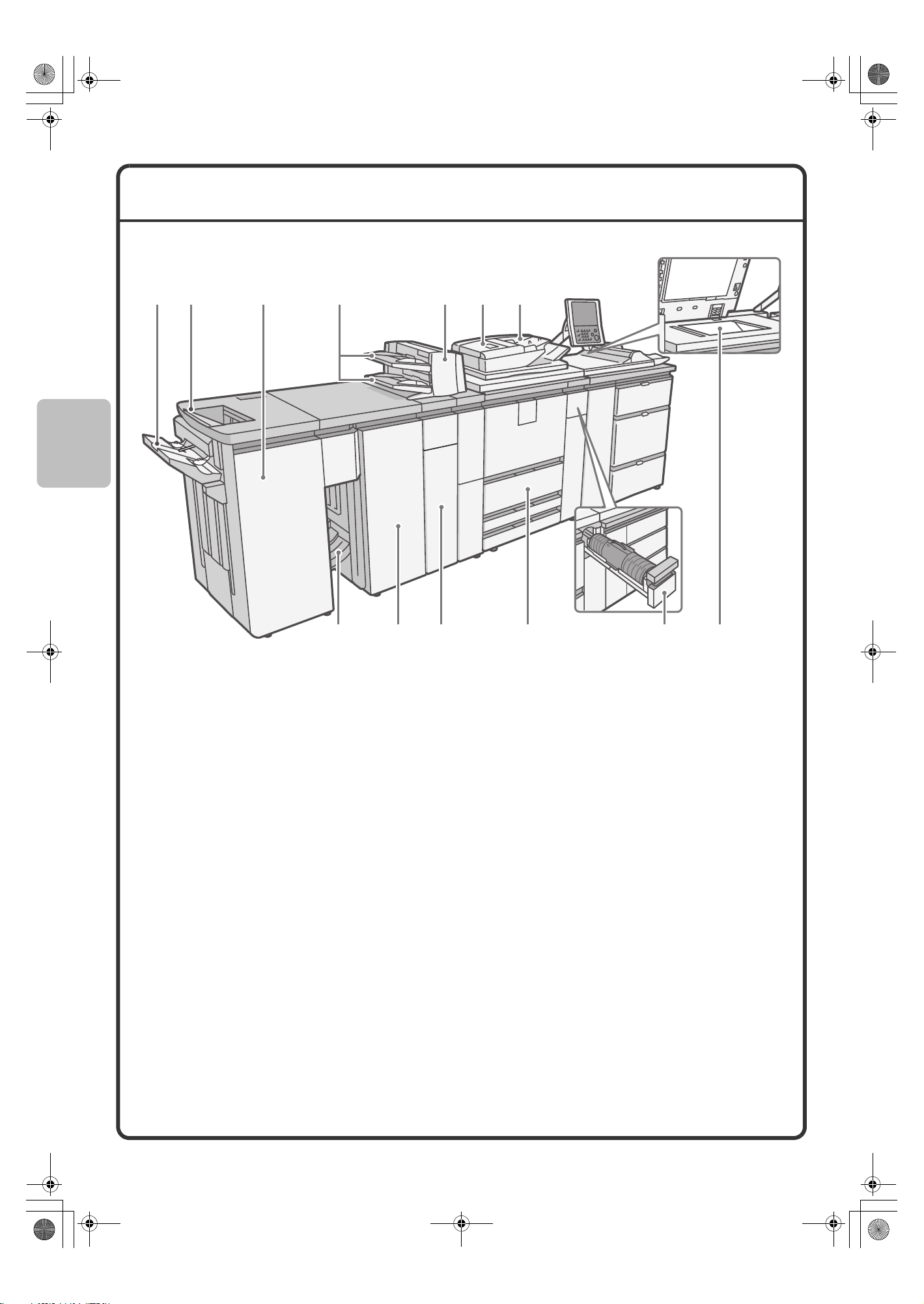
˄3˅˄1˅ ˄2˅ ˄4˅ ˄5˅ ˄7˅˄6˅
˄8˅ ˄9˅ ˄10˅ ˄11˅ ˄13˅˄12˅
01-1_Quick(General).fm Page 8 Wednesday, March 19, 2008 8:52 AM
零部件名称和功能
(1)移位托盘
输出的纸张被移位和装订并输送到此托盘。
(2)顶部托盘
打印好的输出稿被输送到此托盘。
(3)装订分页器*
用于装订输出稿。安装了打孔组件时,还可以在输出稿
上打孔。
(4)纸张托盘
使用插入器时,请将纸张装入此托盘。
(5)插入器*
用于在复印件或打印件中插入封面和插入纸张。可对
装入该插入器的纸张进行装订、打孔或折叠。
(6)送稿器
用于自动送入与扫描多张原稿,且可一次扫描双面原
稿的双面。
* 外围设备。更多信息请参阅用户向导的 “4.外围设备”。
(7)送稿器托盘
使用送稿器时,用于放置原稿。
(8)鞍式装订托盘
沿中心线折叠并装订好的输出稿被送入此托盘。
(9)鞍式装订组件*
此装订组件具有手册装订功能,能沿输出稿的中心线
装订。
(10)折纸组件*
用于对折装入的纸张。
(11)机器纸盒
用于装纸。本机共有4个纸盒。
(12)墨粉盒安装盖板
打开该盖板可更换墨粉盒。
(13)原稿台
用于扫描无法由送稿器送入的书籍或其它原稿。
8
Page 11
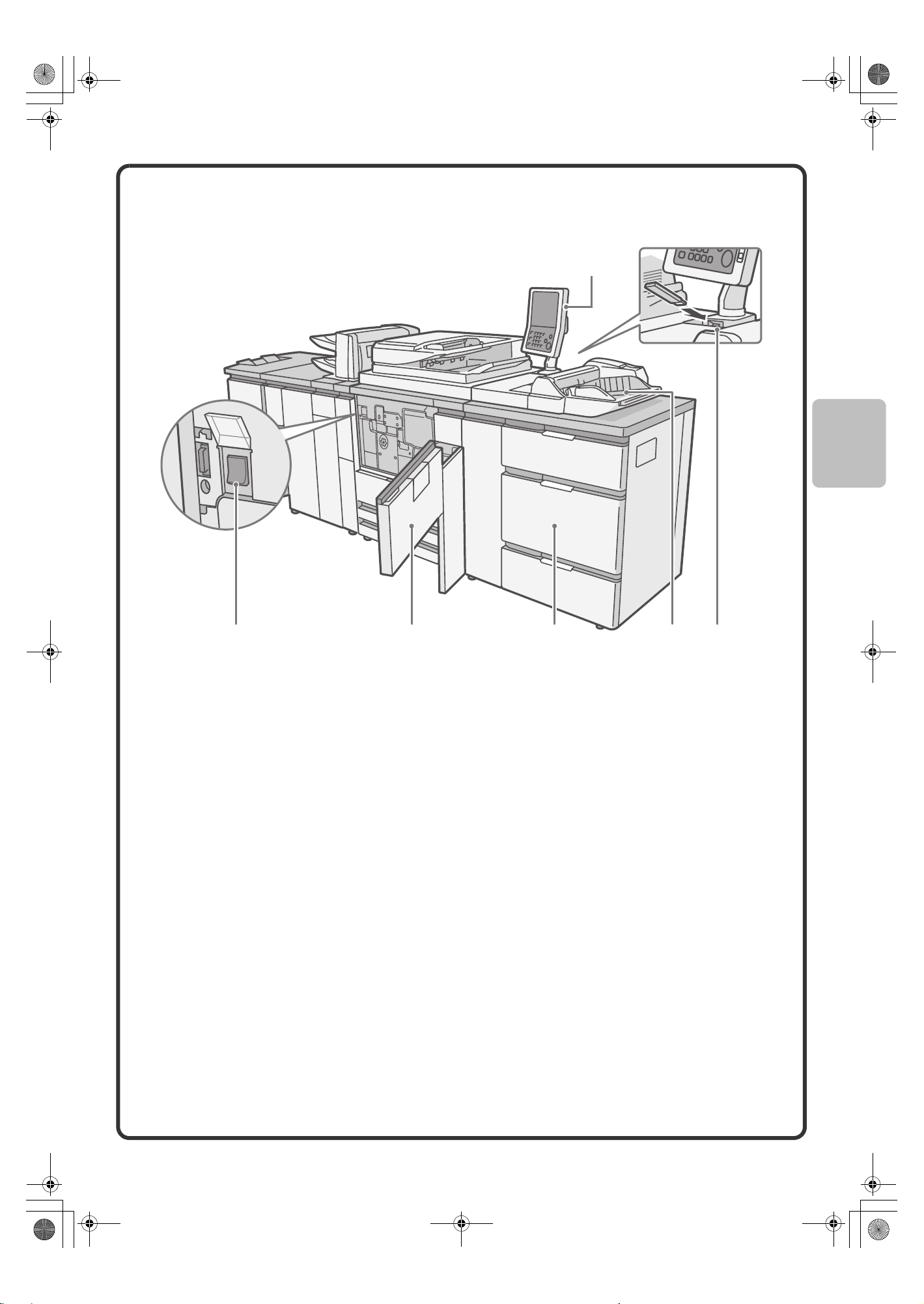
˄15˅ ˄16˅ ˄17˅ ˄19˅˄18˅
˄14˅
01-1_Quick(General).fm Page 9 Wednesday, March 19, 2008 8:52 AM
(14)操作面板
(15)主电源开关
用于接通机器主电源。
(16)前盖板
打开该盖板可接通机器的电源。
(17)大容量三层纸盒 (MX-LCX5)*
用于装纸,最多可装4000张纸。其它选购件纸盒包括大
容量三层纸盒(MX-LCX4)、大容量纸盒(MX-LCX3N)
和大容量纸盒 (MX-LCX6)。
* 外围设备。更多信息请参阅用户向导的 “4.外围设备”。
(18)多重手送纸盒 (MX-MFX2)*
特殊类型的纸张可从多重手送纸盒送入。
也可使用选购件多重手送纸盒 (MX-MFX1)。
(19)USB接口 (A型)
用于将USB记忆体或其它USB设备连接至机器。应采
用屏蔽型的USB电缆。
9
Page 12
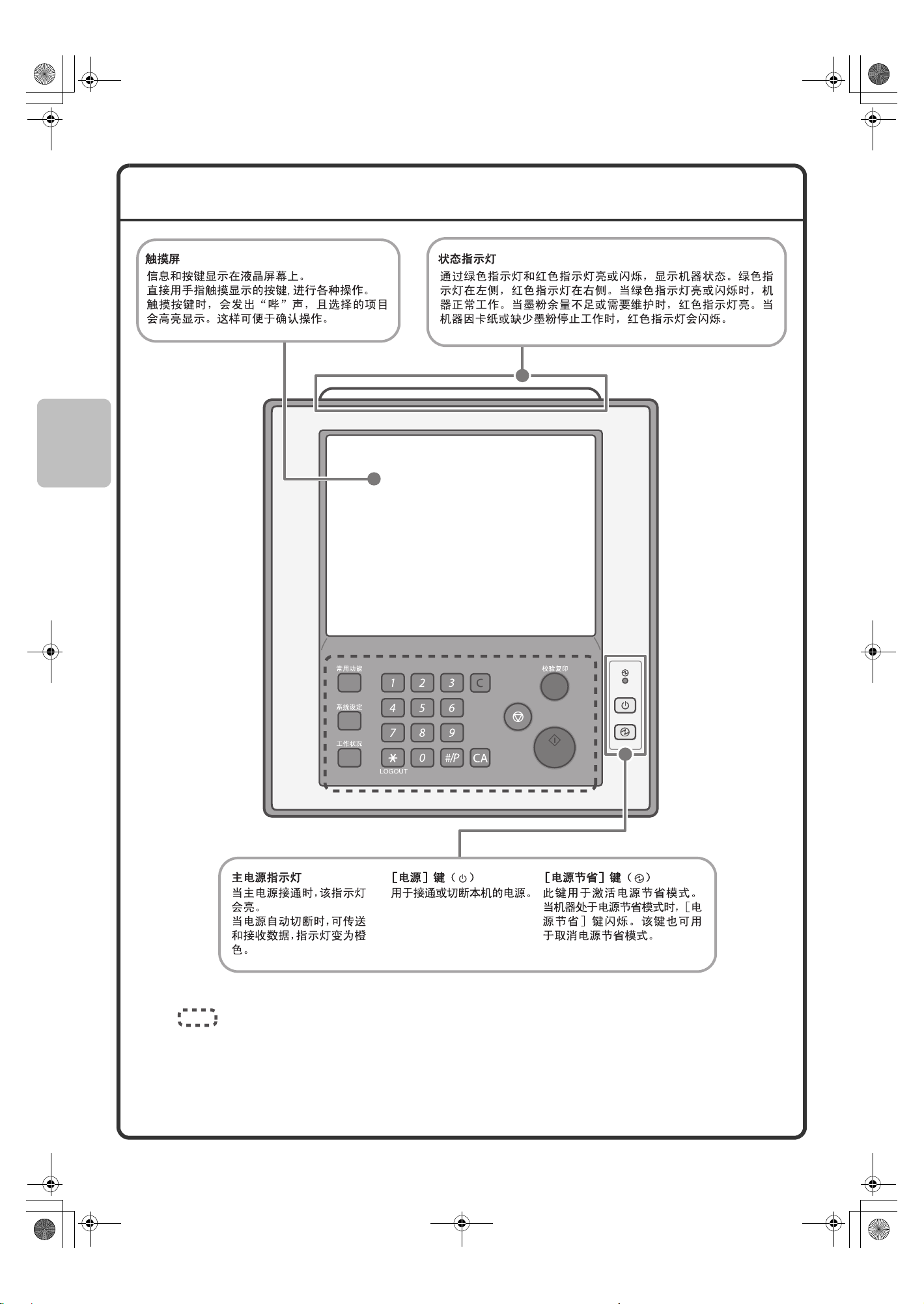
mx1100_ex_qck..book Page 10 Friday, January 11, 2008 2:58 PM
操作面板
虚线框 中的键,将在下一页说明。
10
Page 13

mx1100_ex_qck..book Page 11 Friday, January 11, 2008 2:58 PM
有关操作面板的详细信息,请参阅用户向导的 “操作面板”。
11
Page 14
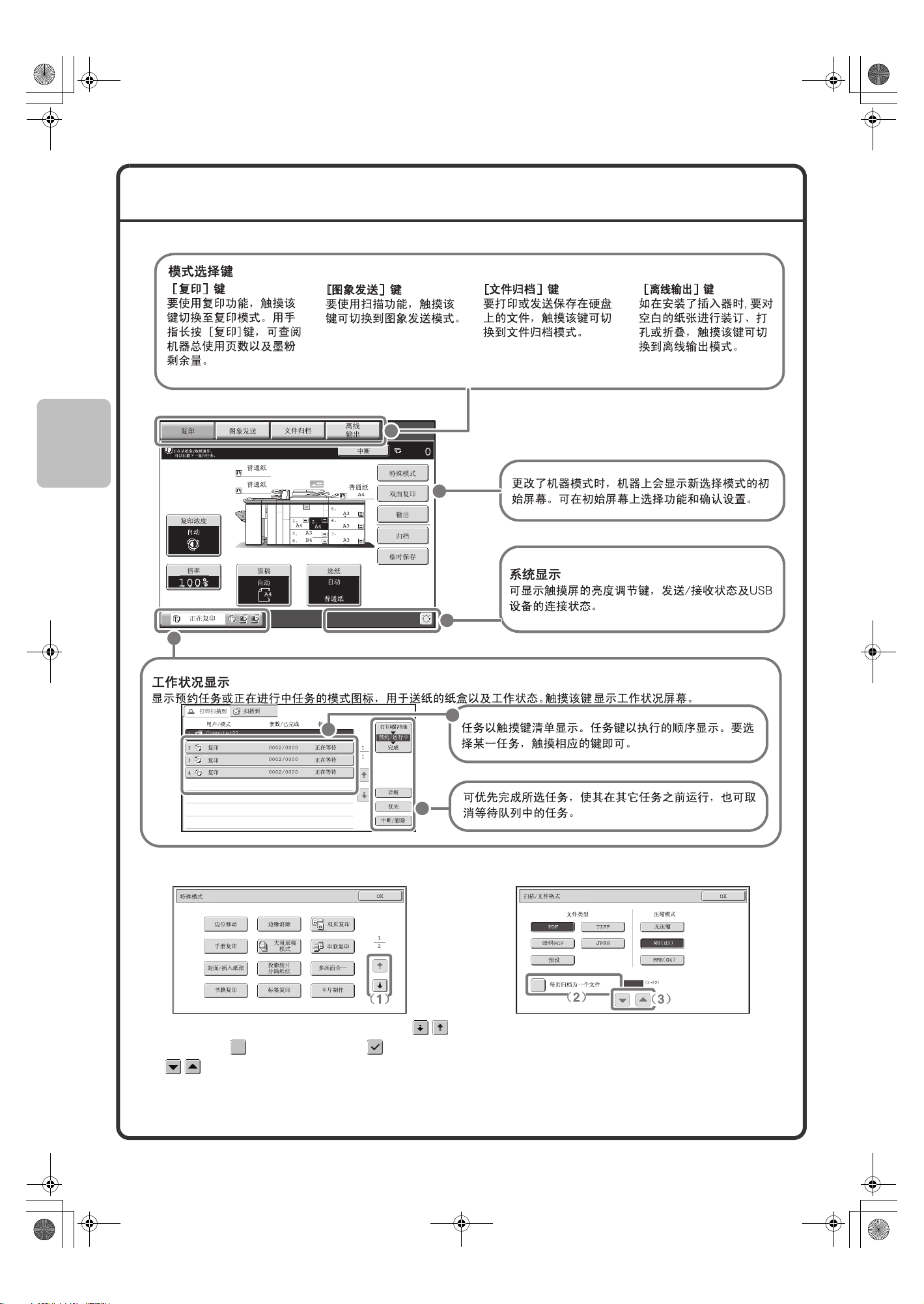
01-1_Quick(General).fm Page 12 Tuesday, April 1, 2008 2:41 PM
使用触摸屏
在触摸屏上显示的触摸键按类分布以便于操作。触摸键的布局和功能如下所述。
使用通用键
(1)当显示的屏幕包含一个或多个屏幕时,使用 键切换屏幕。
(2)触摸检选框 时,将显示检选标记 ,表明该设置启用。
(3) 键可用于增大或减小某个值。用手指长按其中的一个键,可快速修改某个值。
12
Page 15
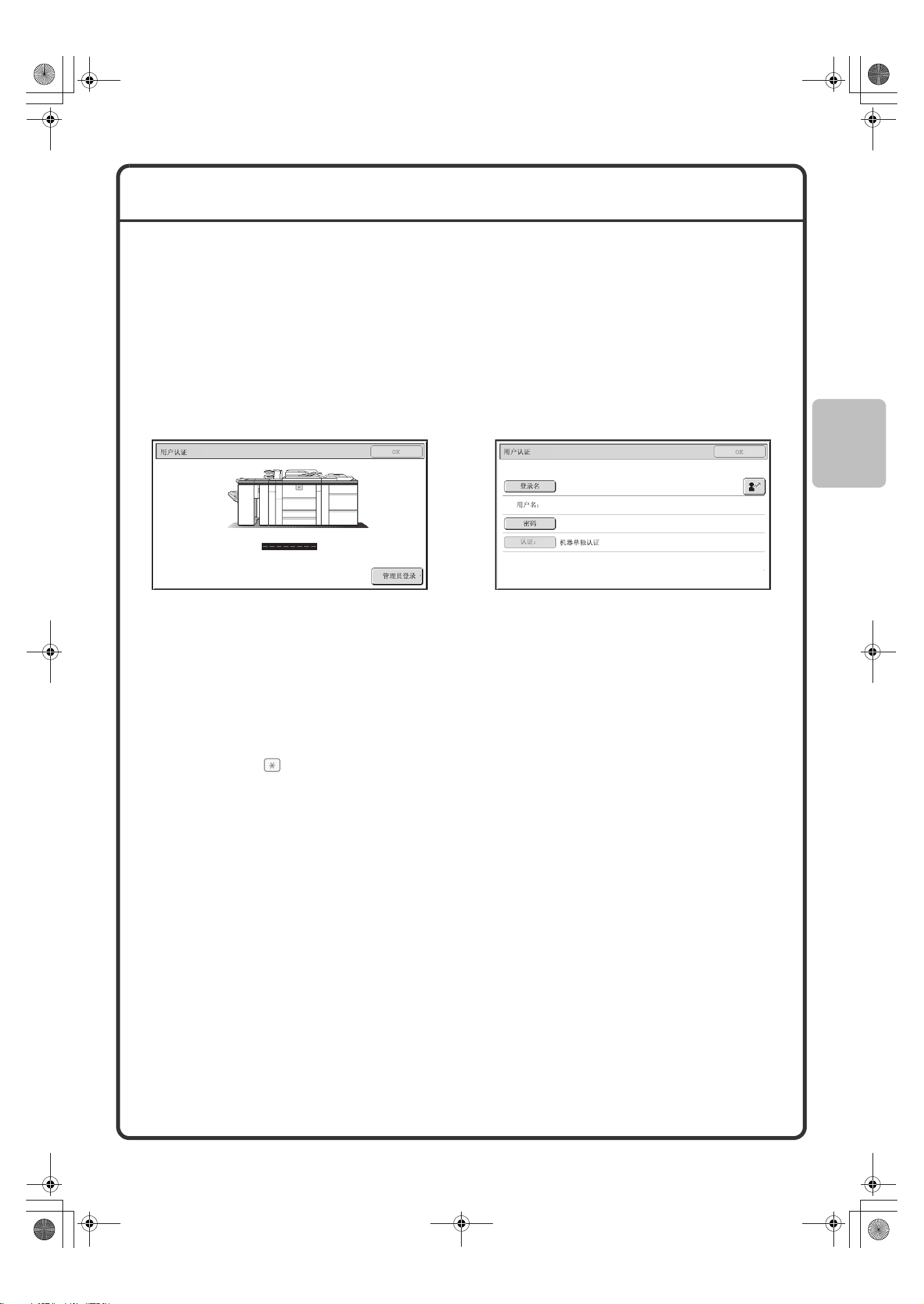
01-1_Quick(General).fm Page 13 Tuesday, March 18, 2008 3:34 PM
登录机器的方法 (用户认证)
用户认证用于限定对只有在机器中注册的用户才可使用机器。机器管理员启用用户认证后,用户在使用机器前必须
登录。有几种用户认证方法,每种方法有不同的登录方式。
使用完机器后请注销。
用户认证方法
共有两种用户认证方法:用户编号方式和登录名称和密码方式。请向机器管理员确认登录时需要的信息。
关于用户认证的更多信息,请参阅用户向导的 “用户认证”。
本小节将说明用户编号登录以及通过登录名称和密码登录的步骤。
通过用户编号进行认证
在该方式下,需通过输入您的用户编号 (5~8位)进
行登录。
通过登录名称和密码进行认证
在该方式下,需通过输入您的登录名称和密码进行登
录。
注销
用完机器后请注销。注销可防止未授权人员使用机器。
注销方法
按[LOGOUT]键 ( ),即可在本机的任何模式下进行注销。
如果最后一次使用机器后预设时间期限结束,将激活自动清除功能。自动清除激活后会自动注销。
13
Page 16
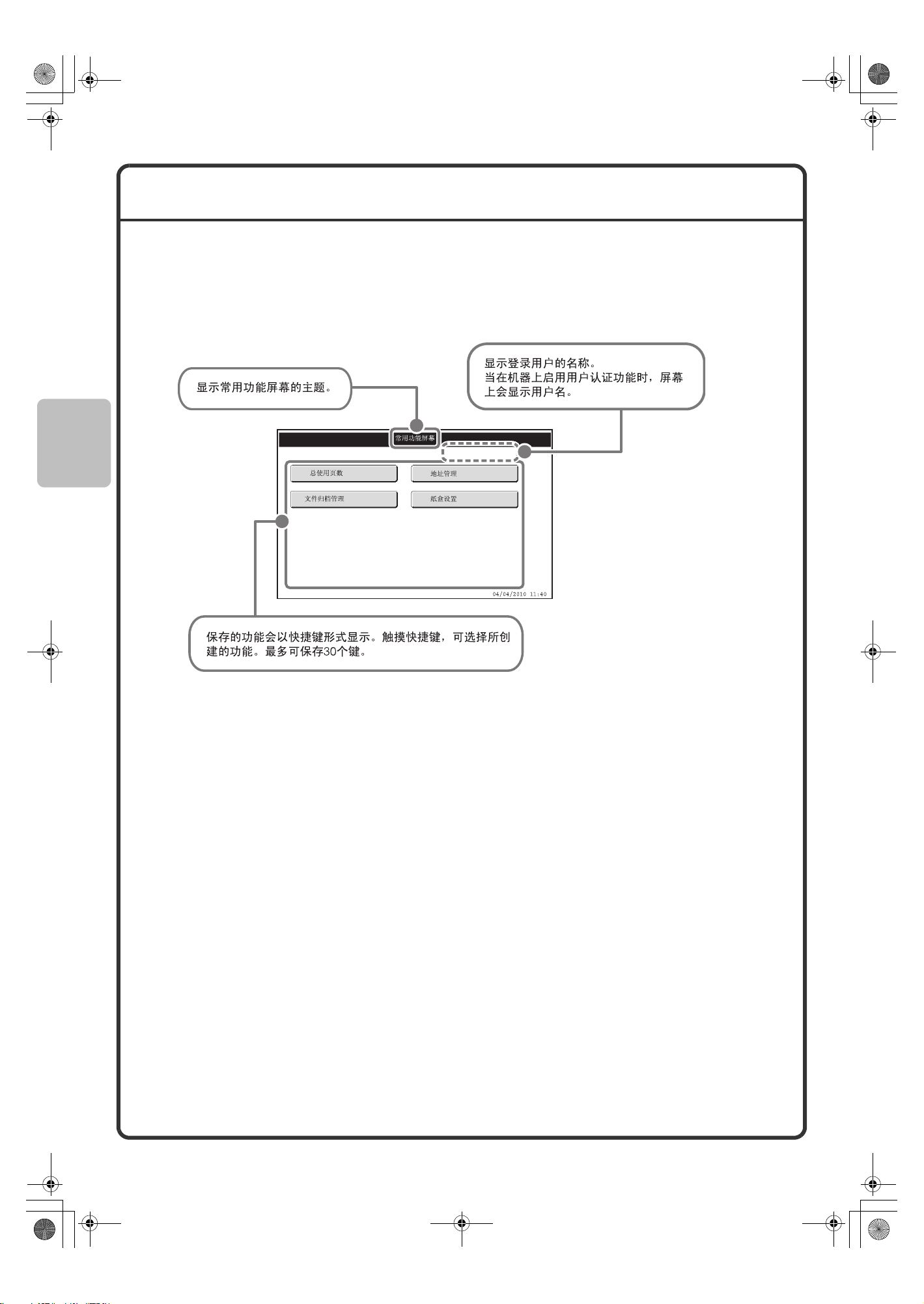
mx1100_ex_qck..book Page 14 Friday, January 11, 2008 2:58 PM
常用功能屏幕
当在操作面板上按 [常用功能]键时,触摸屏上就会显示常用功能屏幕。
可以在常用功能屏幕上注册各项功能的快捷键。当触摸某一快捷键时,就会出现该功能屏幕。如在常用功能屏幕上
注册常用的功能,可让您快捷地使用这些功能。在使用用户认证时,机器会显示“常用操作分组”的常用功能屏幕。
请在系统设置内注册您想在常用功能屏幕上显示的键。
关于常用功能屏幕设置的详细信息,请参阅管理员向导的 “常用操作分组创建”和 “常用功能屏幕设置”。
14
Page 17
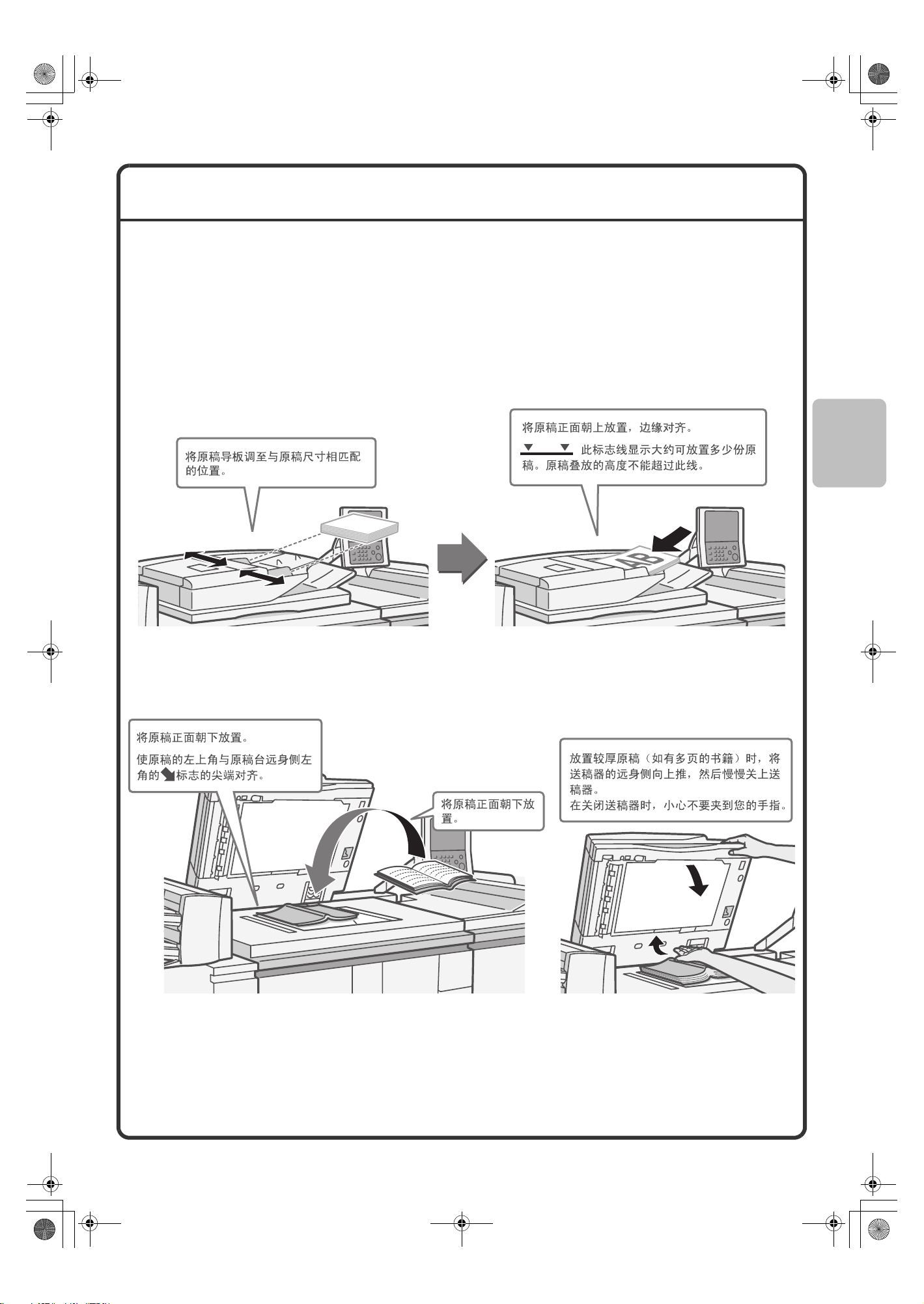
mx1100_ex_qck..book Page 15 Friday, January 11, 2008 2:58 PM
放置原稿
送稿器可同时自动扫描多份原稿。可省去手动送入每份原稿的麻烦。
对于送稿器无法扫描的原稿,如书籍或带有附注纸条的文件,请使用原稿台。
使用送稿器
使用送稿器时,请将原稿置于送稿器托盘中。
使用原稿台
15
Page 18
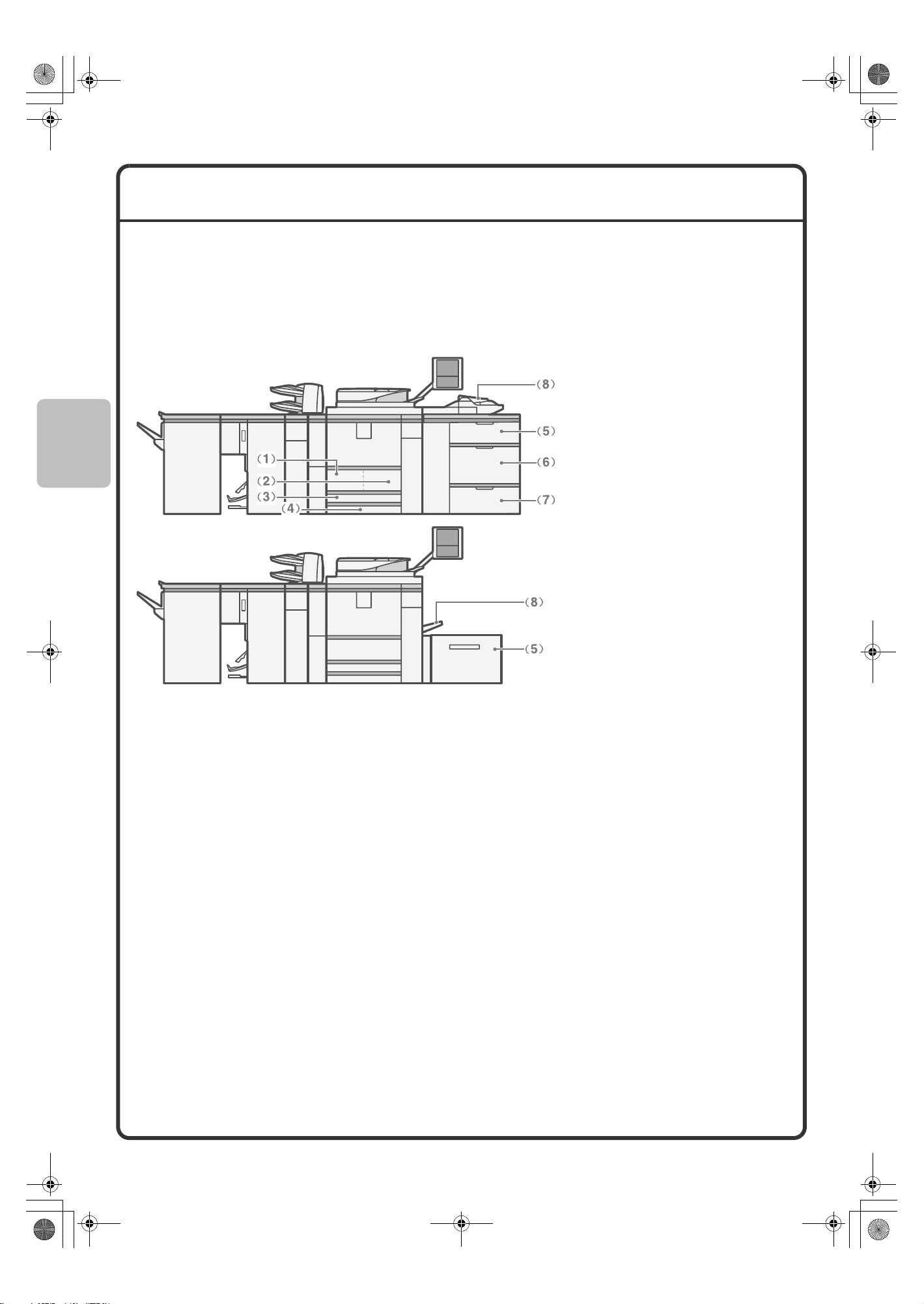
01-1_Quick(General).fm Page 16 Tuesday, March 18, 2008 3:39 PM
更换纸盒中的纸张
纸盒的名称
纸盒的名称如下所示。
有关各纸盒中可放置的纸张数,请参阅以下手册:
• 用户向导的 “纸盒设置”。
• 安全向导的 “规格”。
打印面朝上或朝下
装入纸张时打印面朝上或朝下,取决于纸盒。
纸盒1-4
装入纸张时,应将打印面朝下。
多重手送纸盒与纸盒5-7
装入纸张时,应将打印面朝上。
(1)纸盒1
(2)纸盒2
(3)纸盒3
(4)纸盒4
(5)纸盒5 (大容量纸盒 / 大容量三层
纸盒)
(6)纸盒6 (大容量三层纸盒)
(7)纸盒7 (大容量三层纸盒)
(8)多重手送纸盒
16
Page 19
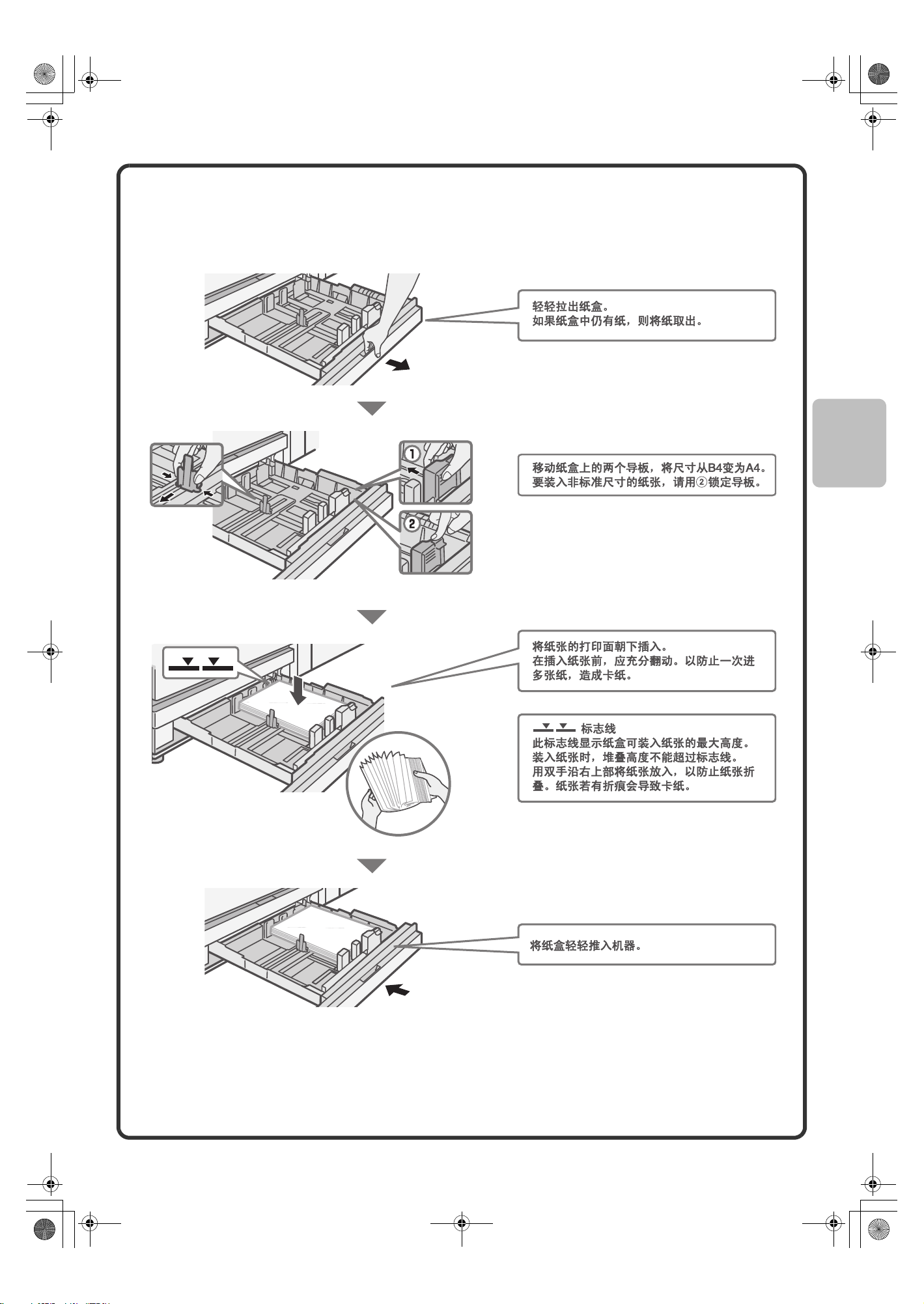
mx1100_ex_qck..book Page 17 Friday, January 11, 2008 2:58 PM
将纸张装入纸盒
要更换纸盒中的纸张,必须在纸盒中装入所需的纸张,然后通过改变机器中的纸盒设置来指定装入的纸张。下面说
明了更改纸张尺寸的步骤。例如,将纸盒4中的B4普通纸更换为A4再生纸。
17
Page 20
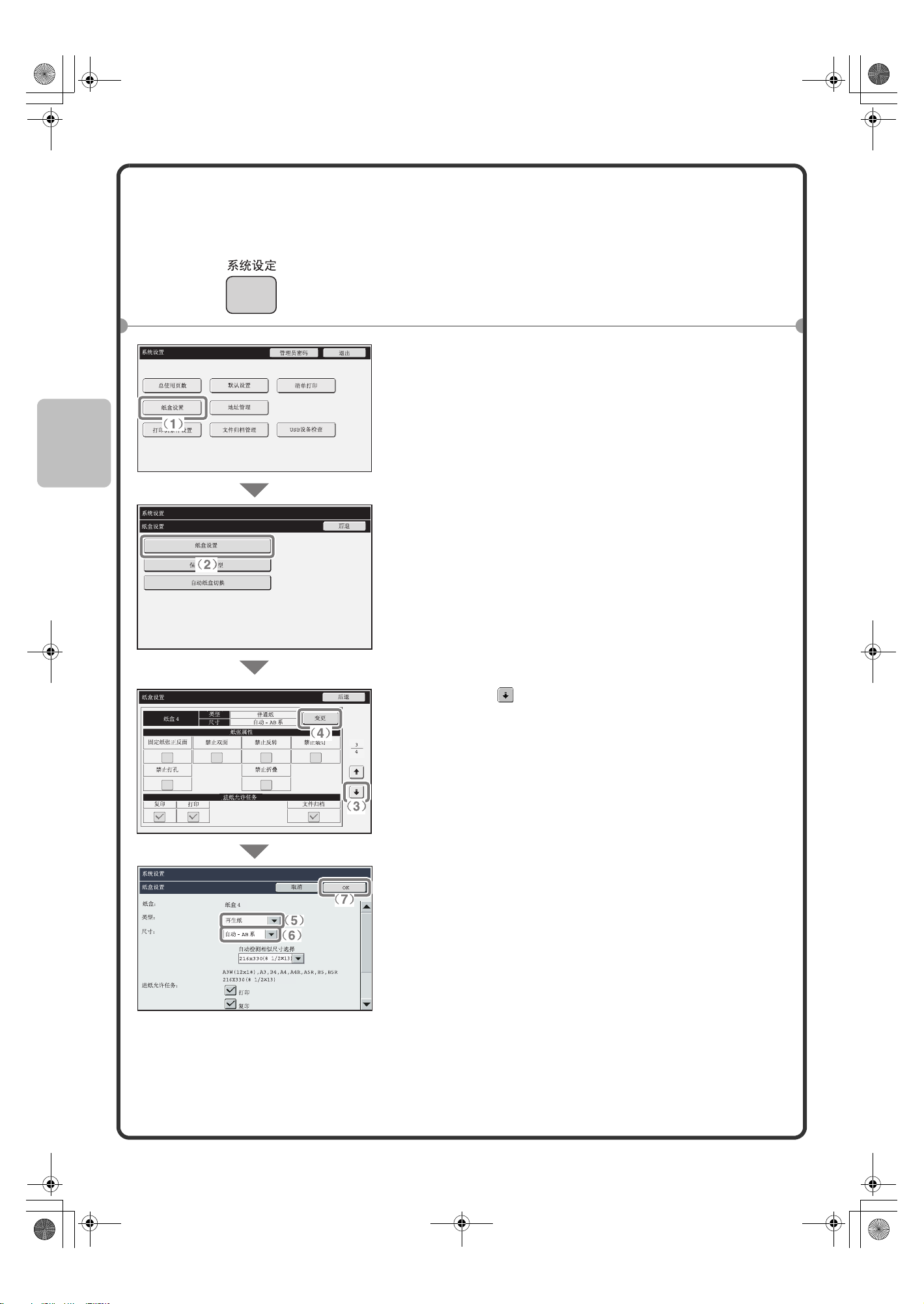
mx1100_ex_qck..book Page 18 Friday, January 11, 2008 2:58 PM
更改纸盒设置
要更换纸盒中的纸张,请更改系统设置中的纸盒设置。
1 按下 [系统设定]键。
2 在触摸屏上进行纸盒设置。
(1)触摸 [纸盒设置]键。
(2)触摸 [纸盒设置]键。
(3)通过 键显示纸盒4的纸盒设置
(4)触 摸 “ 纸 盒 4”中的 [变更]键。
(5)在 “类型”选择栏中选择 [再生纸]。
18
(6)确认 “尺寸”选择栏中选择了 [自动-AB系]。
更多信息,请参阅用户向导的 “纸盒设置”。
(7)触 摸 [ OK]键。
上述步骤将纸盒4的纸张设置更改为A4再生纸。
Page 21
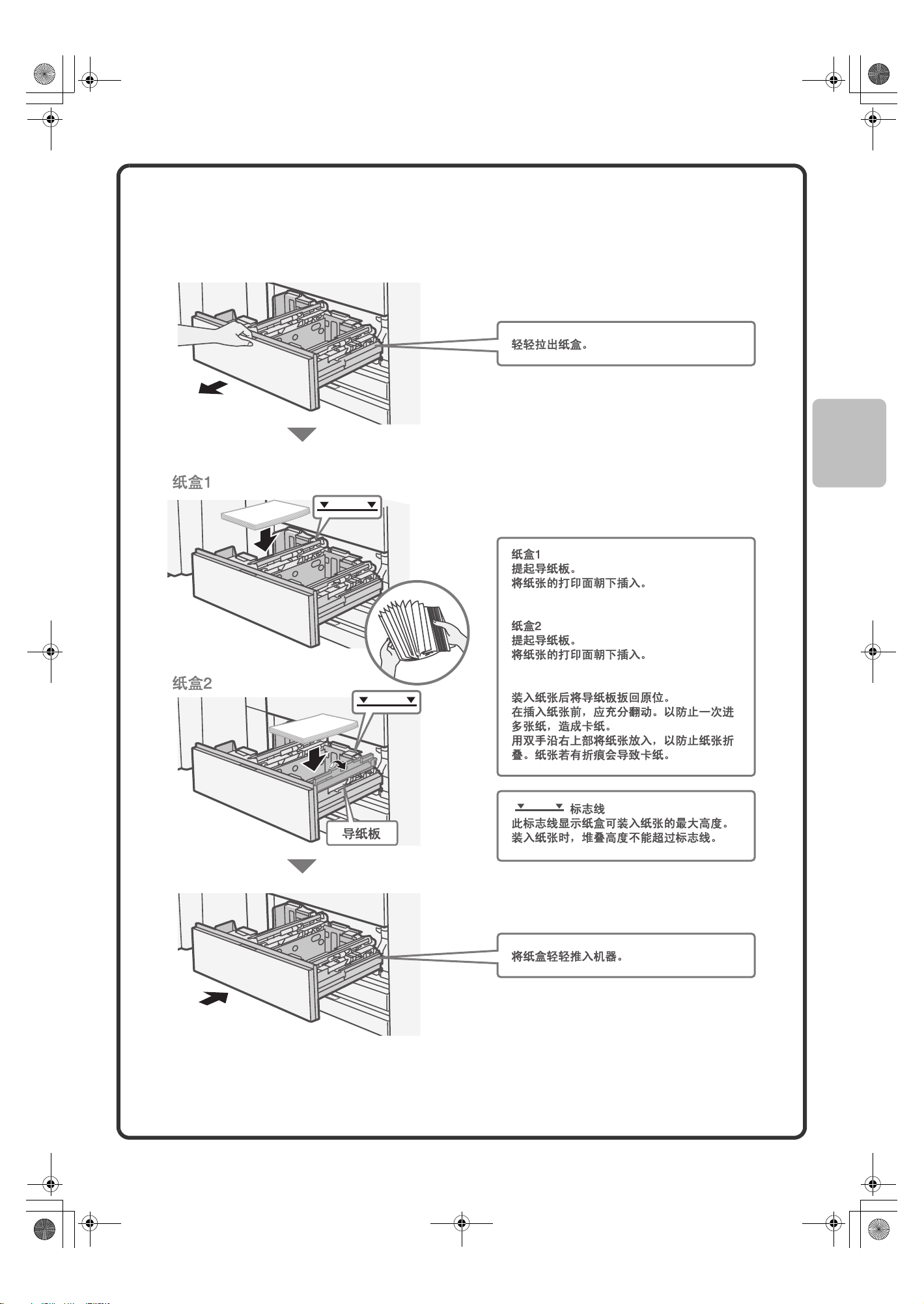
mx1100_ex_qck..book Page 19 Friday, January 11, 2008 2:58 PM
将纸张装入其它纸盒
纸盒1和纸盒2
要更改纸盒1和纸盒2的纸张尺寸,请参阅用户向导的 “纸盒1和纸盒2的设置”。
19
Page 22
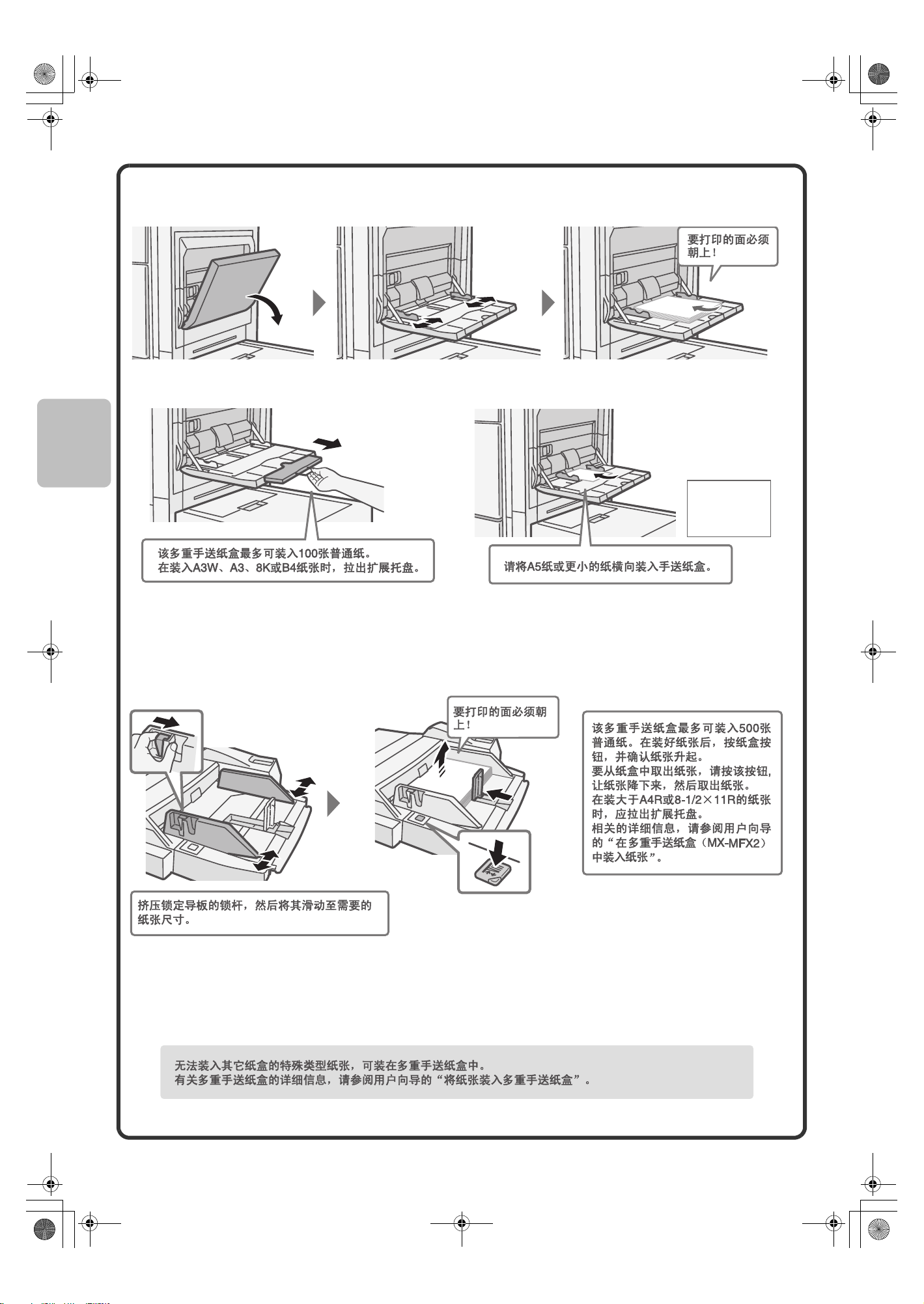
mx1100_ex_qck..book Page 20 Friday, January 11, 2008 2:58 PM
多重手送纸盒 (MX-MFX1)
多重手送纸盒 (MX-MFX2)
20
Page 23
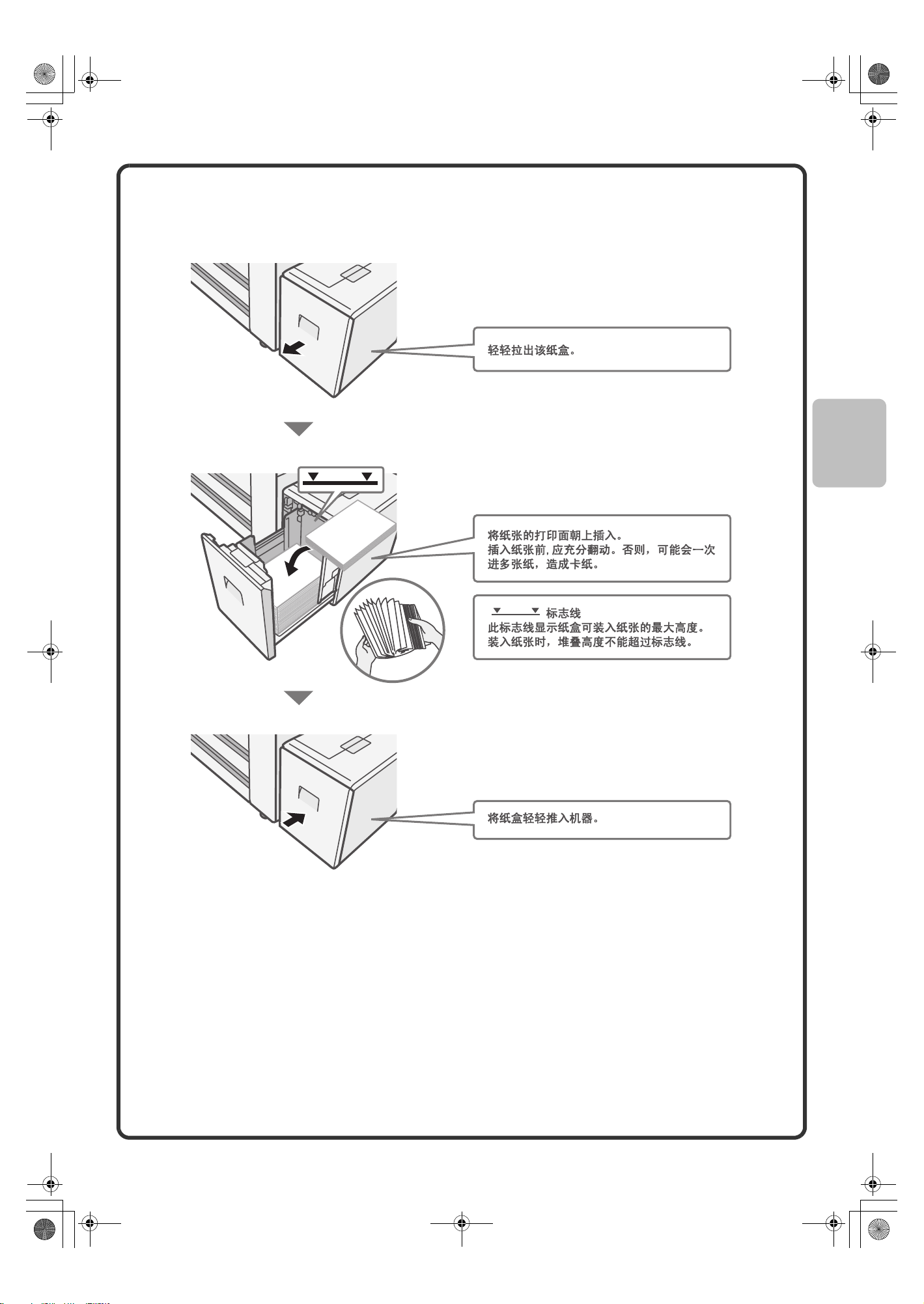
mx1100_ex_qck..book Page 21 Friday, January 11, 2008 2:58 PM
大容量纸盒
MX-LCX6
纸盒5中所用纸张的尺寸只能由技术人员更改。
21
Page 24

01-1_Quick(General).fm Page 22 Monday, January 21, 2008 4:28 PM
MX-LCX3N
要更改纸盒5的纸张尺寸,请参阅用户向导的 “大容量纸盒 (MX-LCX3N)的设置”。
22
Page 25
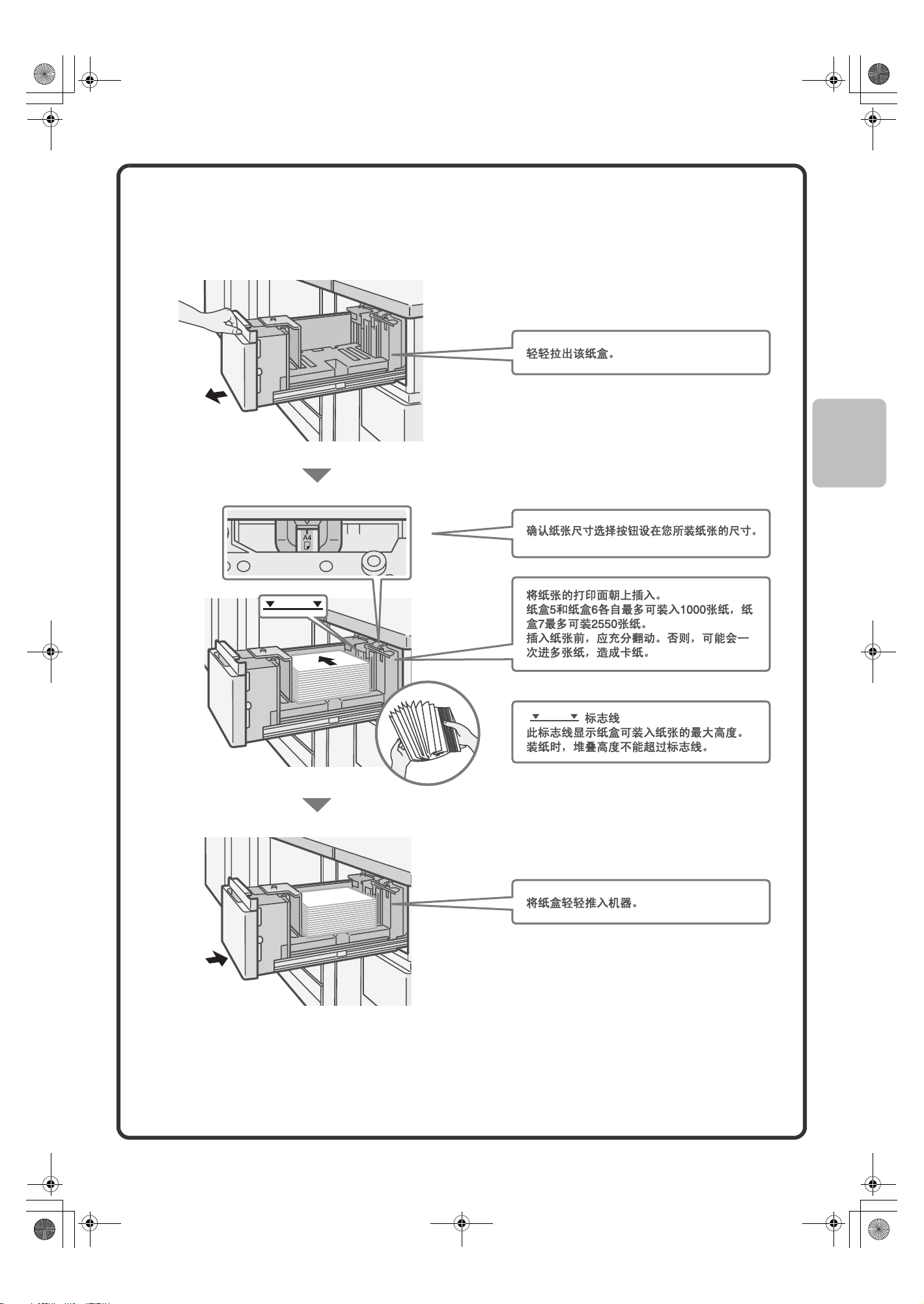
mx1100_ex_qck..book Page 23 Friday, January 11, 2008 2:58 PM
大容量三层纸盒
MX-LCX4
要更改纸盒5和纸盒6的纸张尺寸,请参阅用户向导的 “大容量三层纸盒 (MX-LCX4)的设置”。纸盒7中所用纸张
的尺寸只能由技术人员更改。
23
Page 26
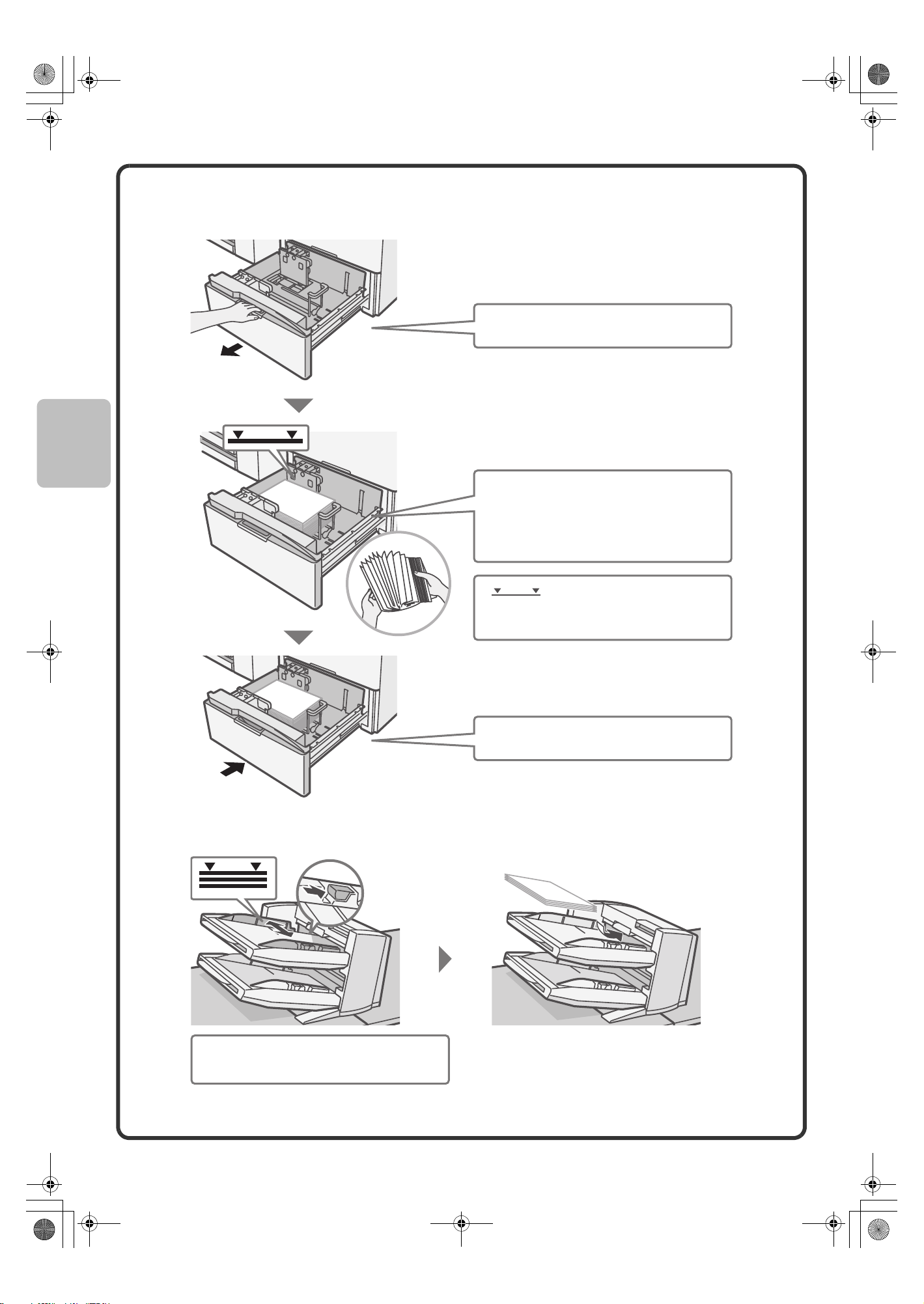
䕏䕏ᢝߎ䆹㒌ⲦDŽ
ᇚ㒌Ⲧ䕏䕏ܹᴎ఼DŽ
ᇚ㒌ᓴⱘᠧ䴶ᳱϞᦦܹDŽ
㒌Ⲧ5
㒌Ⲧ7
㞾᳔ৃ㺙
1000
ᓴ㒌ˈ㒌Ⲧ
6
᳔ৃ㺙
2000
ᓴ㒌DŽ
ᦦܹ㒌ᓴࠡ,
ᑨܙߚ㗏ࡼDŽ৺߭ˈৃ㛑Ӯϔ
䖯ᓴ㒌ˈ䗴៤㒌DŽ
ᖫ㒓
ℸᖫ㒓ᰒ⼎㒌Ⲧৃ㺙ܹ㒌ᓴⱘ᳔催ᑺDŽ
㺙ܹ㒌ᓴᯊˈේ催ᑺϡ㛑䍙䖛ᖫ㒓DŽ
䫕ᅮᇐᵓⱘ䫕ᴚˈ✊ৢᇚ݊⒥ࡼ㟇䳔㽕
ⱘ㒌ᓴሎᇌDŽ
01-1_Quick(General).fm Page 24 Tuesday, March 18, 2008 4:25 PM
MX-LCX5
要更改纸盒5、纸盒6和纸盒7的纸张尺寸,请参阅用户向导的 “大容量三层纸盒 (MX-LCX5)的设置”部分。
䕏䕏ᢝߎ䆹㒌ⲦDŽ
插入器
ᇚ㒌ᓴⱘᠧ䴶ᳱϞᦦܹDŽ
㒌Ⲧ
㒌Ⲧ
᳔ৃ㺙
ᦦܹ㒌ᓴࠡ
䖯ᓴ㒌ˈ䗴៤㒌DŽ
ℸᖫ㒓ᰒ⼎㒌Ⲧৃ㺙ܹ㒌ᓴⱘ᳔催ᑺDŽ
㺙ܹ㒌ᓴᯊˈේ催ᑺϡ㛑䍙䖛ᖫ㒓DŽ
ᇚ㒌Ⲧ䕏䕏ܹᴎ఼DŽ
㞾᳔ৃ㺙
2000
ᓴ㒌DŽ
ᑨܙߚ㗏ࡼDŽ৺߭ˈৃ㛑Ӯϔ
ᖫ㒓
1000
ᓴ㒌ˈ㒌Ⲧ
䫕ᅮᇐᵓⱘ䫕ᴚˈ✊ৢᇚ݊⒥ࡼ㟇䳔㽕
ⱘ㒌ᓴሎᇌDŽ
24
Page 27
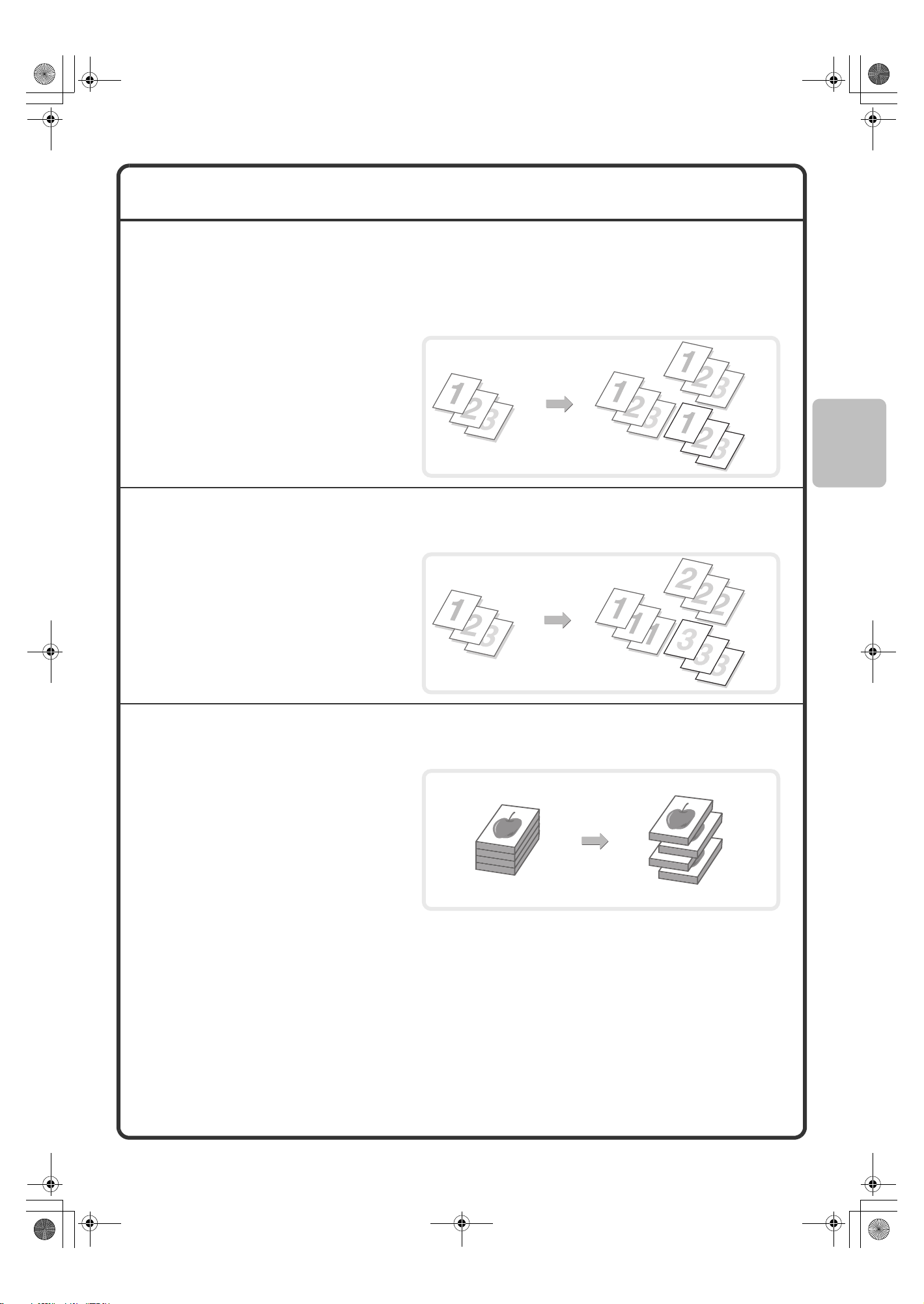
mx1100_ex_qck..book Page 25 Friday, January 11, 2008 2:58 PM
输出
根据已安装的选购件,您可以对复印件、打印件和离线输出的输出稿进行装订或打孔。
本节说明了各种类型输出稿的输出功能。有关这些功能的使用步骤,请参阅复印机向导、打印机向导和用户向导。
整理功能
该功能是将一份份输出稿整理并输出。
分组功能
该功能以页码为单位将输出稿分组。
移位功能
该功能使完成复印的纸张一套一套错开输
出,以便于从输出托盘中取出输出稿。
25
Page 28
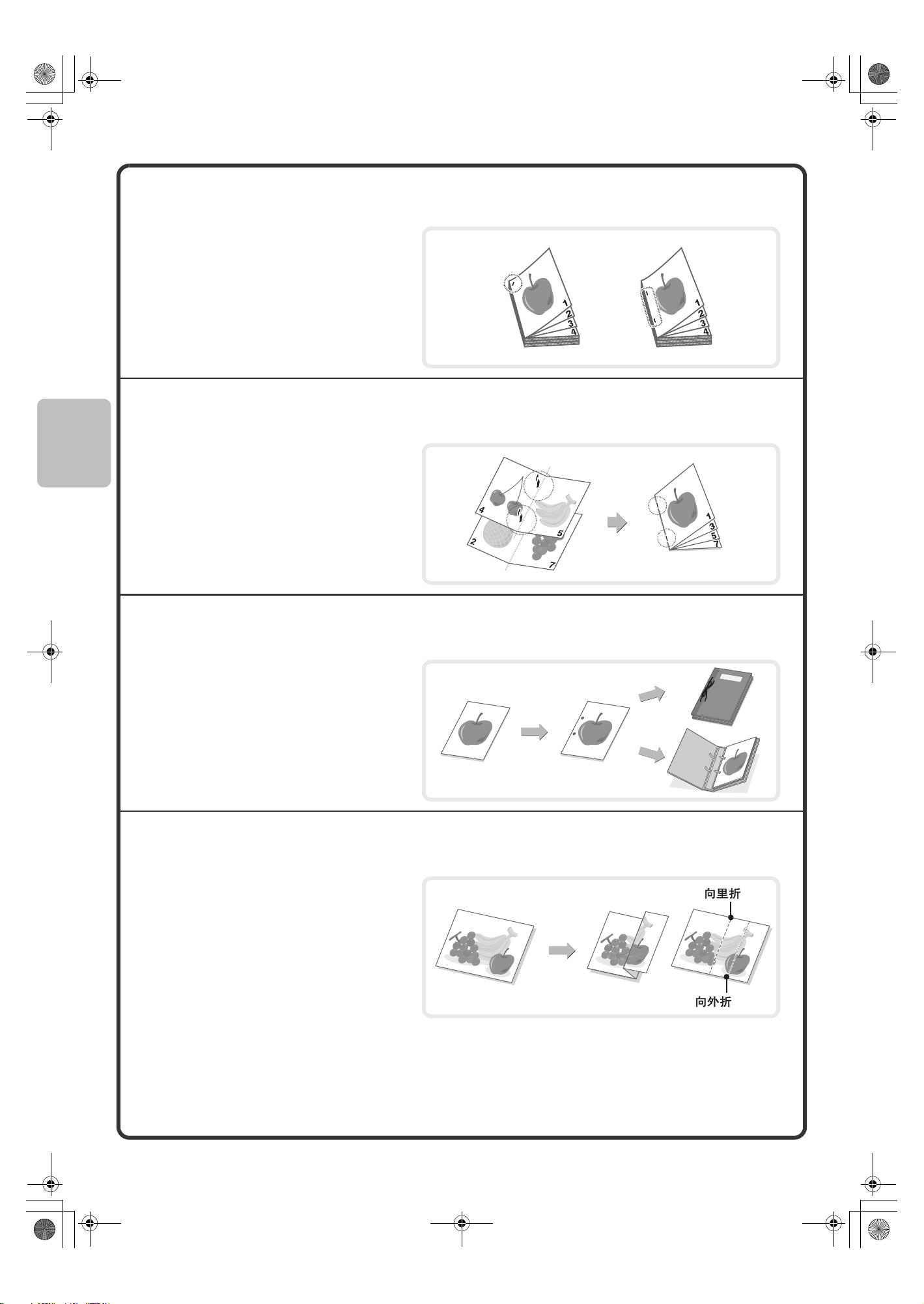
mx1100_ex_qck..book Page 26 Friday, January 11, 2008 2:58 PM
装订整理功能
该功能将输出件整理成套并装订。
手册装订功能
该功能是沿着中心线对各套输出稿进行两
点式装订,然后将输出稿对折成手册。
打孔功能
该功能是对输出稿进行打孔。
折叠功能
该功能是将输出稿对折,然后再将折叠的
半页反折。
26
Page 29
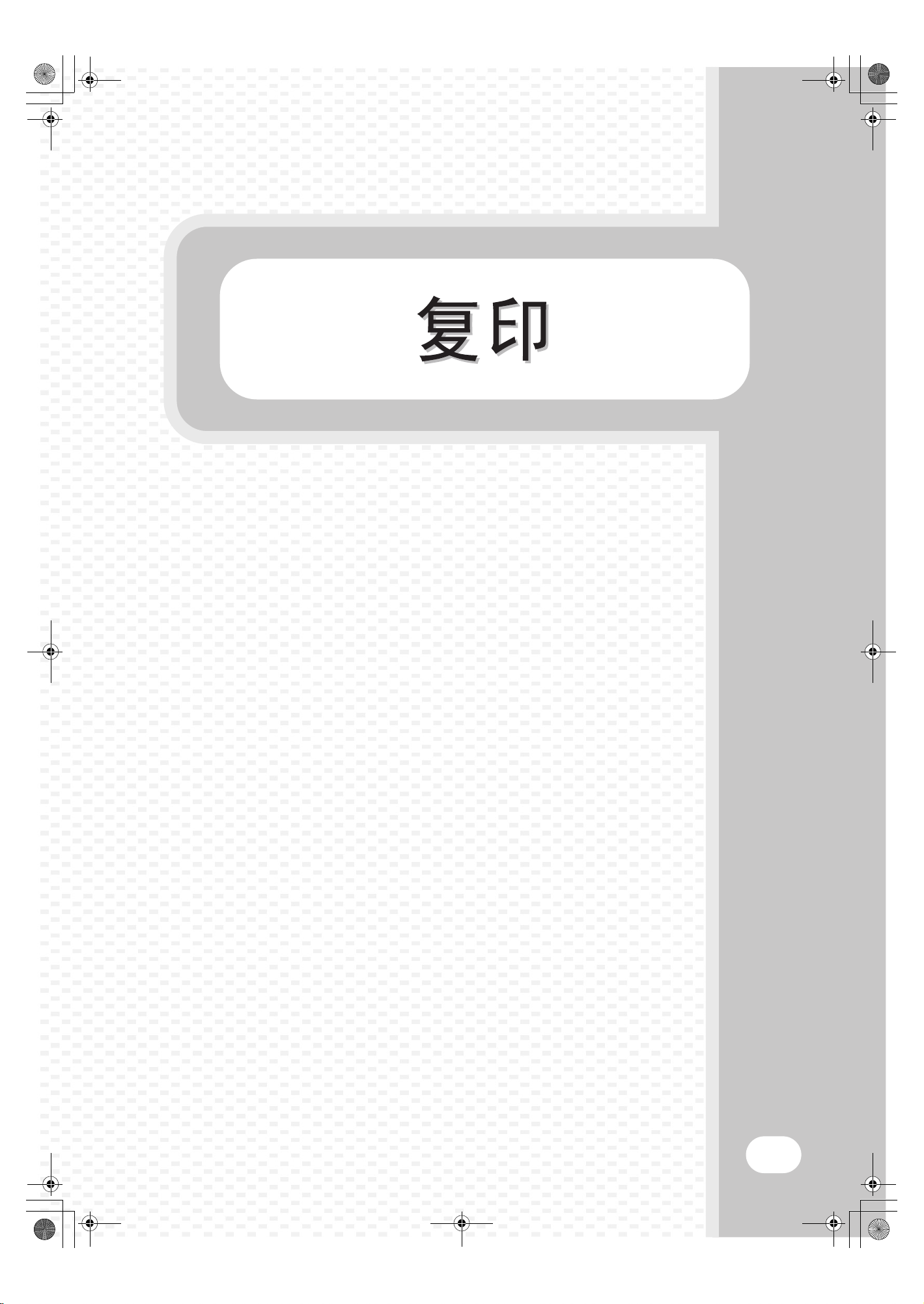
mx1100_ex_qck..book Page 27 Friday, January 11, 2008 2:58 PM
本章说明了复印功能的基本使用方法。另外还介绍了使用特殊模式进行各种
复印。
X 复印模式的初始屏幕 ..............................
X 复印 ............................................
X 双面复印 (送稿器) ..............................
X 在特殊纸张上复印 (手送复印) ....................
X 选择浓度和图象类型 ..............................
X 适合纸张尺寸复印 (自动倍率选择) ................
X 放大/缩小 (预设倍率/缩放) .......................
X 打印前检查复印任务 (校验复印) ..................
28
29
30
31
33
34
36
38
X 输出 ............................................
X 中断复印任务 (中断复印) ........................
X 保存复印操作 (任务程序) ........................
X 特殊模式 ........................................
X 选择特殊模式 ....................................
X 便捷的复印功能 ..................................
40
41
42
44
45
46
27
Page 30
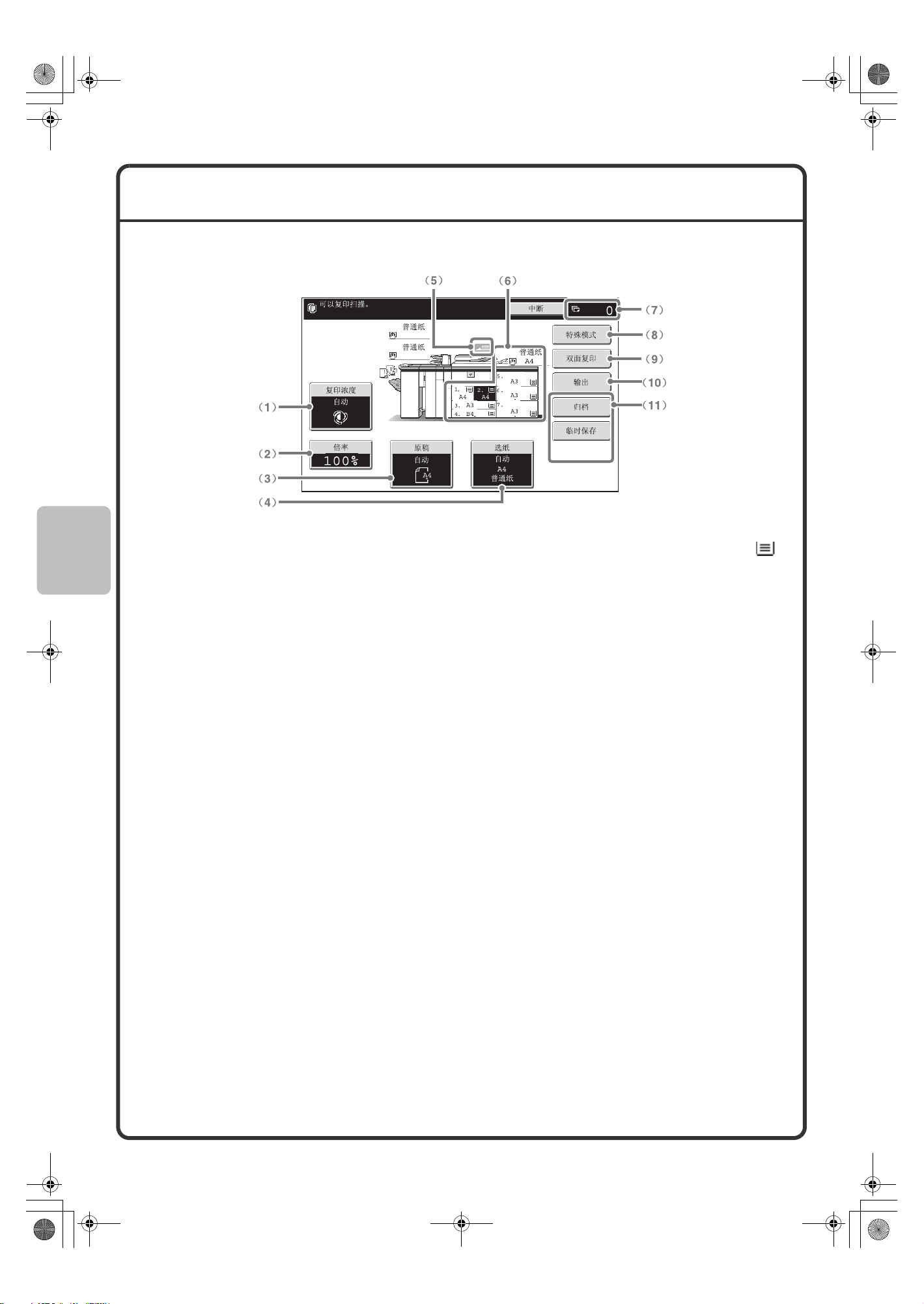
02-1_Quick(Copy).fm Page 28 Tuesday, April 8, 2008 4:39 PM
复印模式的初始屏幕
在触摸屏上触摸 [复印]键,会显示复印模式的初始屏幕。
在初始屏幕上选择复印设置。
(1)[复印浓度]键
显示当前复印浓度和浓度模式设置。触摸该键可更改
浓度或浓度模式设置。
(2)[倍率]键
显示当前复印倍率。触摸该键可调整复印倍率。
(3)[原稿]键
触摸该键可手动输入原稿尺寸。
放入了原稿时,该键会显示自动检测到的原稿尺寸。如
果手动设置了原稿尺寸,则会显示所设置的尺寸。
(4)[选纸]键
触摸该键可更改所用的纸张(纸盒),屏幕上会显示纸
盒、纸张尺寸和纸张类型。触摸纸张尺寸显示屏上的纸
盒图象,也可打开相同的屏幕。
(5)进稿显示
将原稿插入送稿器时,屏幕上会显示。
(6)纸张选择显示
显示各纸盒中所装纸张的尺寸以及剩余纸张的数量 。
所选纸盒以及用于送纸的纸盒会高亮显示。
(7)复印份数显示
显示所设复印份数。
(8)[特殊模式]键
触摸该键可选择特殊模式,例如边位移动、消除边缘和
双页复印。
(9)[双面复印]键
触摸该键可选择双面复印功能。
(10)[输出]键
触摸该键可选择输出功能,例如整理、分组、移位、装
订整理、鞍式装订、打孔或折叠。
(11)自定义键
可更改此处显示的键,来显示您首选的设置或功能。
28
Page 31

02-1_Quick(Copy).fm Page 29 Wednesday, April 2, 2008 9:32 AM
复印
这是复印的基本步骤。
1 按下 [复印]键。
显示复印模式的初始屏幕。
2 放置原稿。
使用原稿台时,将原稿要扫描的一面朝下放置。
3 设置复印份数,然后按下 [开始]键。
29
Page 32

02-1_Quick(Copy).fm Page 30 Wednesday, April 2, 2008 9:44 AM
双面复印 (送稿器)
您可以通过送稿器自动执行双面复印,无需手动翻原稿再重新插入。
本节说明了如何在纸张的正反面复印单面原稿。
1 放置原稿。
2 在触摸屏上选择设置。
(1)触摸 [双面复印]键。
(2)触摸 [单面→双面]键。
(3)触 摸 [ OK]键。
3 设置复印份数,然后按下 [开始]键。
30
Page 33

02-1_Quick(Copy).fm Page 31 Wednesday, April 2, 2008 9:53 AM
在特殊纸张上复印 (手送复印)
可通过多重手送纸盒在厚质纸、信封和标签纸等特殊介质上复印。
本节说明了如何将A4再生纸装入多重手送纸盒中。
1 放置原稿。
使用原稿台时,将原稿需扫描的一面朝下放置。
2 将纸张插入多重手送纸盒。
装好纸张后,按纸盒按钮,并确认纸张升起。
相关的详细信息,请参阅“多重手送纸盒(MX-MFX2)”(第
20页)。
3 在触摸屏上选择纸张设置。
.
.
.
.
.
.
.
.
.
.
.
.
.
.
(1)触摸 [选纸]键。
(2)触摸多重手送纸盒中的纸张类型键。
这里,已触摸 [普通纸]键。
(3)触摸 [再生纸]键。
31
Page 34

02-1_Quick(Copy).fm Page 32 Tuesday, April 8, 2008 5:00 PM
在触摸屏上选择设置。(续)
(4)触 摸 [ 自 动 -AB系]键。
(5)触 摸 [ OK]键。
(6)触摸多重手送纸盒键。
(7)触 摸 [ OK]键。
选择纸盒
4 设置复印份数,然后按下 [开始]键。
要选择纸张,触摸 [选纸]键或复印模式的初始屏幕上机器的图
象。
触摸某个键选择对应的纸盒。
(A)触摸以选择纸盒1-纸盒4中任一纸盒。
(B)触摸以选择多重手送纸盒。
(C)触摸该键设置多重手送纸盒中的纸张类型。
(D)触摸该键选择纸盒5-7 (大容量纸盒/大容量三层纸盒)。
32
Page 35

˅
˄1˅
02-1_Quick(Copy).fm Page 33 Wednesday, April 2, 2008 9:53 AM
选择浓度和原稿类型
要获得更清晰的复印效果,请指定原稿类型。
下例说明了淡原稿 (如铅笔画)的复印。
1 放置原稿。
使用原稿台时,将原稿需扫描的一面朝下放置。
2 在触摸屏上选择设置。
.
.
.
.
.
˄˄4
(1)触摸 [复印浓度]键。
(2)触摸 [淡原稿]键。
(3)通过 键加深打印浓度。
共有9种浓度等级可供选择。通过 键可加深淡原稿
的复印浓度,通过 键可降低深色原稿的复印浓度。
(4)触 摸 [ OK]键。
3 设置复印份数,然后按下 [开始]键。
33
Page 36

02-1_Quick(Copy).fm Page 34 Wednesday, April 2, 2008 9:53 AM
适合纸张尺寸复印 (自动倍率选择)
您可通过自动放大/缩小功能将原稿复印到任何尺寸的纸张上。
本节说明了如何将A4原稿复印到A3纸张上。
1 放置原稿。
使用原稿台时,将原稿需扫描的一面朝下放置。
2 在触摸屏上选择设置。
(1)触摸 [选纸]键。
(2)触摸装有所需尺寸纸张的纸盒。
(3)触 摸 [ OK]键。
(4)触摸 [倍率自动选择]键。
34
Page 37

mx1100_ex_qck..book Page 35 Friday, January 11, 2008 2:58 PM
3 设置复印份数。
4 按下 [开始]键。
35
Page 38

02-1_Quick(Copy).fm Page 36 Wednesday, April 2, 2008 10:05 AM
放大/缩小 (预设倍率/缩放)
为了精确调整复印尺寸,您可以选择预设倍率,也可以1%为增量调节倍
率。
本节举例说明了如何将图象缩小至55%。
1 放置原稿
使用原稿台时,将原稿需扫描的一面朝下放置。
2 在触摸屏上选择设置。
(1)触摸 [倍率]键。
(2)触 摸 键 。
(3)触 摸 [ 50%]键。
触摸接近于55% (所需倍率)的预设倍率键。
(4)通过 键将复印倍率设为55%。
通过 键以1%的增量调低倍率。通过 键以1%的增
量调高倍率。
36
(5)触 摸 [ OK]键。
Page 39

mx1100_ex_qck..book Page 37 Friday, January 11, 2008 2:58 PM
3 设置复印份数。
4 按下 [开始]键。
37
Page 40

02-1_Quick(Copy).fm Page 38 Wednesday, April 2, 2008 10:05 AM
打印前检查复印任务 (校验复印)
即使指定了复印套数,使用该功能时也只复印第一套。检查完第一套
后,可以打印剩余几套。
1 放置原稿。
使用原稿台时,将原稿需扫描的一面朝下放置。
2 选择复印设置。
3 设置复印份数。
4 按下 [校验复印]键。
打印一套复印件。
38
Page 41

mx1100_ex_qck..book Page 39 Friday, January 11, 2008 2:58 PM
5 变更设置。
(1)触摸 [变更]键。
如果校验复印没有问题,转至步骤7。
(2)触摸合适的键,变更设置。
变更复印份数时,通过数字键输入想要的复印份数即
可。
(3)触 摸 [ OK]键。
6 按下 [校验复印]键。
机器会按您在步骤5变更好的设置打印一套复印件。如果需要
再次变更设置,请重复步骤5和步骤6。
7 按下 [开始]键。
机器会打印步骤3所设套数减去一套的复印件。
39
Page 42
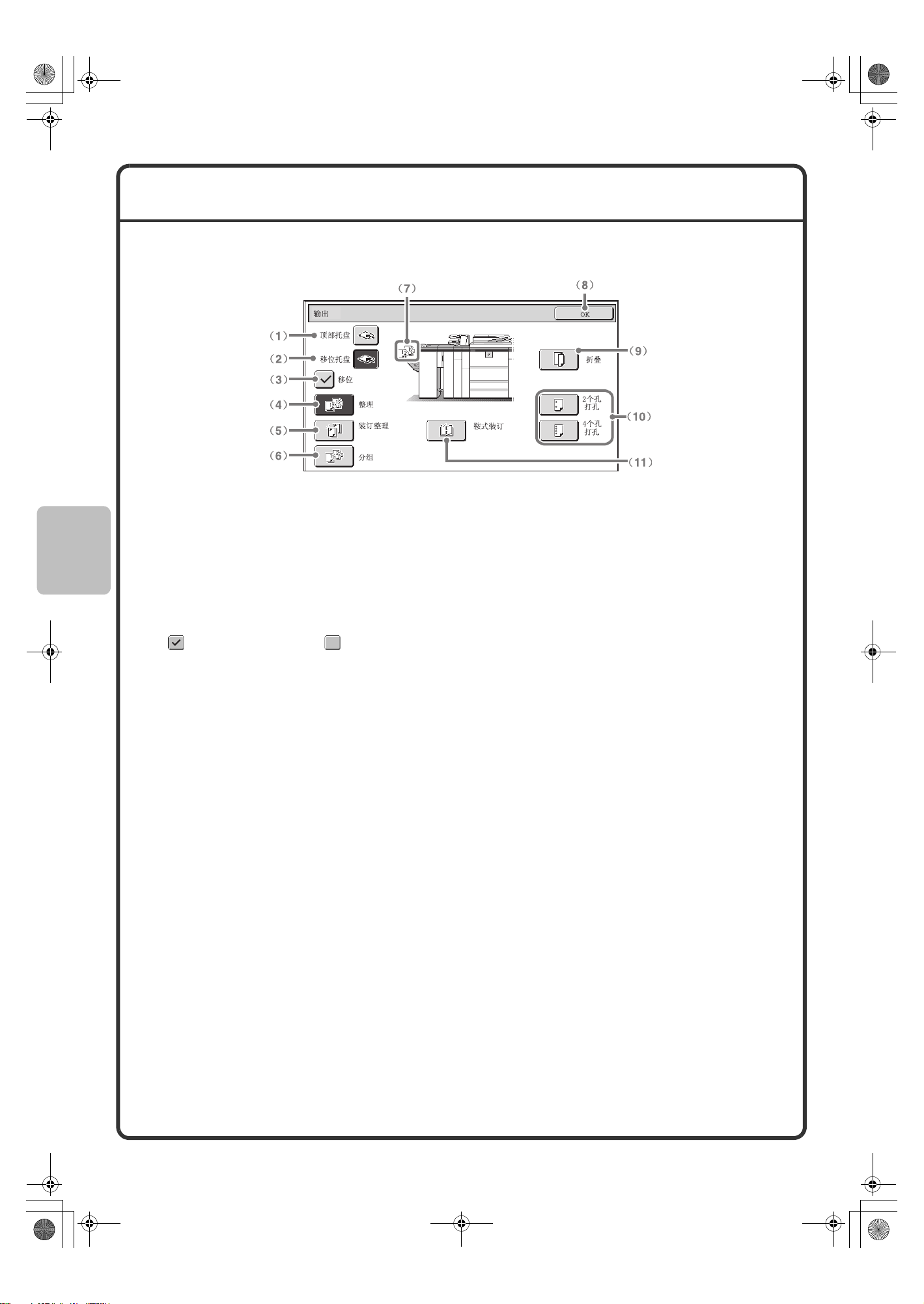
02-1_Quick(Copy).fm Page 40 Thursday, April 10, 2008 3:43 PM
输出
您可以触摸 [输出]键选择输出功能,例如整理功能、分组功能和移位功能,也可选择输出托盘。本节说明了在安
装了装订分页器、打孔组件、鞍式装订组件和折纸组件时可选择的所有设置。
(1)[顶部托盘]键
输出稿被输送至顶部托盘。选择了顶部托盘时,无法使
用移位、装订整理和鞍式装订功能。
(2)[移位托盘]键
输出稿被输送至移位托盘。选择 [装订整理]键的同
时,自动选择 [移位托盘]键。
(3)[移位]键
使每份输出稿与前一套发生移位后输出。检选标记为
时,移位功能启用。标记为 时,移位功能无效。
(4)[整理]键
对每一份输出稿进行分类输出。
(5)[装订整理]键
将分类输出的纸张进行装订,并一份份地输出到托盘
中。(但是,不能移位。)选择此功能后,将显示3种装
订位置的设置键。
(6)[分组]键
以页码为单位进行分组输出。
(7)输出显示
显示确认输出状态的图标。
(8)[OK]键
触摸此键可关闭输出屏幕,返回至初始屏幕。
(9)[折叠]键
用于将输出稿对折。
(10)[2个孔打孔]键,[4个孔打孔]键
可以在输出稿上打孔。
(11)[鞍式装订]键
用于对各套输出稿沿中心线进行装订与折叠。
40
Page 43

02-1_Quick(Copy).fm Page 41 Wednesday, April 2, 2008 10:10 AM
中断复印任务 (中断复印)
在机器正在进行打印时,您可以暂停打印任务,优先执行您想完成的复
印任务。
此功能适用于在连续复印过程中要紧急复印等情况。
1 当机器正在执行打印时,触摸 [中断]键。
当机器正在执行打印时,初始屏幕上会显示 [中断]键。
2 放置原稿。
使用原稿台时,将原稿需扫描的一面正面朝下放置。
3 设置复印份数,然后按下 [开始]键。
复印任务结束后,将恢复被中断的任务。
41
Page 44

02-1_Quick(Copy).fm Page 42 Wednesday, April 2, 2008 10:30 AM
保存复印操作 (任务程序)
您可以保存一组复印设置。保存的设置当需要的时候可以调用。
如果您经常使用同组设置,这可为您省去每次手动选择所需设置的麻烦。
保存任务程序
1 按下 [#P]键 ( )。
2 通过触摸屏进行设置。
(1)触 摸 [ 保 存 /删除]标签。
(2)触摸要保存的任务程序的键。
触摸未高亮显示的数字键。
保存了任务程序的键会高亮显示。
(3)选择要保存的复印设置。
(4)触摸 [程序名]键。
显示文本输入屏幕。在其中输入程序的名称 (最多可输
入10个字符)。关于文本输入的方法,请参阅用户向导的
“7. 输入文本”部分。
调用任务程序
42
(5)触 摸 [ OK]键。
1 按下 [#/P]键 ( )。
放置原稿。
Page 45

mx1100_ex_qck..book Page 43 Friday, January 11, 2008 2:58 PM
删除任务程序
2 触摸要调用的任务程序的键。
选择任务程序后,设置复印份数,然后按 [开始]键执行复
印。
1 按下 [#/P]键 ( )。
2 通过触摸屏进行设置。
(1)触 摸 [ 保 存 /删除]标签。
(2)触摸您想删除的任务程序的键。
触摸高亮显示的键。
保存了任务程序的键会高亮显示。
(3)确认显示的信息,并触摸 [删除]键。
(4)触摸 [退出]键。
43
Page 46

02-1_Quick(Copy).fm Page 44 Wednesday, March 19, 2008 9:36 AM
特殊模式
可使用特殊模式来执行各种特殊用途的复印任务。
本节介绍可使用特殊模式的复印类型。(未对每种特殊模式的使用步骤加以说明。)
虽然每种特殊模式都有自己的设置和步骤,但是基本步骤都是一样的。下一页以“边位移动”为例,对特殊模式的
基本选择步骤进行了说明。
有关每种特殊模式的详细使用步骤,请参阅复印机向导的 “3. 特殊模式”。
特殊模式
使用特殊模式时,打开特殊模式菜单,触摸要使用的模
式键并进行设置。菜单有2个屏幕,通过 键可切
换屏幕。
触摸初始屏幕上的 [特殊模式]键也可打开特殊模式
菜单。
触摸框 中的特殊模式键,即可高亮显示该键并完成设置。
触摸其它特殊模式键,显示设置屏幕,以便为此模式选择设置。
根据外围设备安装状态的不同,显示的键也有所不同。
44
Page 47

02-1_Quick(Copy).fm Page 45 Wednesday, April 2, 2008 10:13 AM
选择特殊模式
下面以 “增加边位 (边位移动)”为例,对设置方法进行说明。
虽然每种特殊模式的具体设置有所不同,但设置的操作基本相同。
1 放置原稿。
使用原稿台时,将原稿的扫描面朝下装入。
2 在触摸屏上选择设置。
(1)触摸 [特殊模式]键。
(2)触摸 [边位移动]键。
此处以左边距移动15mm为例进行说明。
(3)通过 键选择正面15mm和反面15mm。
边位移动的最初位置设置为 “左”。
触摸相应的键即可设为 “右”或 “上”。
(4)触 摸 [ OK]键。
3 设置复印份数,然后按下 [开始]键。
45
Page 48

mx1100_ex_qck..book Page 46 Friday, January 11, 2008 2:58 PM
便捷的复印功能
增加边位 (边位移动)
该功能可以移动原稿图象,在复印件中
留出装订位置。
用线装订复印件,或整理到活页夹中时,
该功能非常方便。
消除外围阴影 (边缘消除)
该功能在复印诸如书本或其它厚原稿
时,可以消除周围的阴影。
复印对开页的两页 (双页复印)
该功能可以对诸如小册子之类的左右对
开页进行分页复印。另外还可以将翻开
的两页复印到一张纸的两面。
手册样式复印 (手册复印)
该功能可以制作可折叠成手册的复印
件。
将复印件制成精致的手册时,该功能是
非常方便的。
安装了鞍式装订组件或鞍式装订分页器
时,输出稿会自动沿中心折叠并装订。
46
Page 49

mx1100_ex_qck..book Page 47 Friday, January 11, 2008 2:58 PM
快速复印大量原稿 (大量原稿模式)
如果原稿的堆叠高度超过送稿器的标志
线,则原稿无法通过送稿器送入。
大量原稿模式功能让您可以将一叠原稿
分成几套,然后再将每套单独装入,并将
每套复印任务作为单独任务完成。
使用两台机器进行大量复印 (串联复印)
您可将一个复印任务分给接至同一网络
的两台机器。
当需要大量复印时,该功能可以大幅度
节约时间。
使用该功能时,需要在系统设置中进行
串联连接设置。
为封面使用不同类型的纸张 (封面/插入纸张)
该功能使您可以为一套复印件的封面和
封底使用不同类型的纸张。
也可以将不同类型的纸张作为插入纸张
添加到指定页面。
在投影胶片上复印时添加插入纸张 (投影胶片分隔纸张)
在复印到投影胶片时,该功能在投影胶
片之间插入纸张以防止投影胶片粘叠在
一起。
47
Page 50

mx1100_ex_qck..book Page 48 Friday, January 11, 2008 2:58 PM
将多页原稿复印到一张纸上 (多画面合一)
该功能可以将2页或4页原稿复印在1张
纸上。
复印手册 (书籍复印)
该功能用于复印书籍、手册或其它装订
成册的原稿。复印件将以相同的手册样
式排列。
安装了鞍式装订组件或鞍式装订分页器
时,输出稿自动沿中心折叠并装订。
在标签纸上复印标题 (标签复印)
该功能用于在标签纸的标签位置复印标
题。
将卡片的正反两面复印到一张纸上 (卡片制作)
该功能用于将卡片的正反面复印到一张
纸上。
48
Page 51

mx1100_ex_qck..book Page 49 Friday, January 11, 2008 2:58 PM
在纸张上打印日期或印戳 (印戳)
该功能用于将日期、印戳、页数或文字打
印在复印件上。
所选项目会打印到复印件上。
排列照片复印 (照片重复)
该功能可以在一张纸上最多复制24个图
象。
制作大型海报 (多页扩大)
该功能将放大的图象分割复印到多张纸
上。可将多张纸粘合在一起,拼接成为一
大张。
反转图象 (镜像)
该功能用于使原稿实现镜像复印的效
果。
49
Page 52

mx1100_ex_qck..book Page 50 Friday, January 11, 2008 2:58 PM
在不切边的情况下复印原稿 (满版复印)
使用该功能可以在不切割图象边缘的情
况下,在比原稿尺寸大的纸张上进行满
版复印。
在纸张中央复印 (置中)
该功能用于将复印图象置于纸张中央。
当用于原稿的缩小复印以及复印在比原
稿尺寸大的纸张上时,该功能是非常便
利的。
反转复印件上的黑白色 (黑白反转)
该功能用于将原稿的白色、黑色部分反
转复印。使用黑白反转复印带有大面积
黑色区域的原稿时,可以减少墨粉的使
用量。
复印前确认已扫描原稿的张数 (原稿计数)
进行复印前,机器可统计并显示已扫描
原稿的张数。从而有利于减少复印错误
的发生。
50
Page 53

mx1100_ex_qck..book Page 51 Friday, January 11, 2008 2:58 PM
倒序复印 (倒序)
正常复印时,复印件从第一页开始按顺
序正面朝下输出,这意味着复印件的顺
序是与原稿的顺序相同。使用倒序复印
功能时,复印件从第一页开始按顺序正
面朝上送出,这意味着复印件的顺序与
原稿的顺序相反。
复印混合尺寸原稿 (混合尺寸原稿)
例如,即使B5原稿与A4原稿混在一起,
该功能也能让您一次复印完所有原稿。
与自动图象功能一起使用时,可在相同
尺寸的纸张上打印这些复印件。
复印薄原稿 (慢扫描模式)
该功能可让您通过送稿器扫描正常情况
下较难处理的薄原稿。
51
Page 54

mx1100_ex_qck..book Page 52 Friday, January 11, 2008 2:58 PM
Page 55

03-0_Door(Printer).fm Page 53 Monday, April 14, 2008 9:01 AM
本章说明了使用机器的打印驱动程序进行打印的基本步骤。对打印驱动程序
可选择的设置也进行了介绍。
这里主要针对Windows
明。在不同的操作系统版本,不同的打印驱动程序版本或不同的应用程序
下,屏幕可能有所不同。
要使用打印功能,必须配置打印扩充组件。
®
环境下的Windows® XP的屏幕和操作步骤进行说
X 打印 . . . . . . . . . . . . . . . . . . . . . . . . . . . . . . . . . . . . . . . . . 54
X 取消打印 (在机器上) . . . . . . . . . . . . . . . . . . . . . . . . . . 57
X 选择打印设置 . . . . . . . . . . . . . . . . . . . . . . . . . . . . . . . . . 58
X 便捷的打印功能 . . . . . . . . . . . . . . . . . . . . . . . . . . . . . . . . 59
53
Page 56

mx1100_ex_qck..book Page 54 Friday, January 11, 2008 2:58 PM
打印
本节对基本的打印方法进行说明。
下面,以从Windows标准附件程序写字板打印A4尺寸的文件为例来说明如何进行打印。
要在Windows环境下安装打印驱动程序和配置设置,请参阅软件安装向导的 “2.在WINDOWS环境下安装”。
要了解提供的打印驱动程序及相关使用要求,请参阅打印机向导的 “机器的打印功能”。
1 在应用程序中选择打印指令。
(1)打开 [文件]菜单。
(2)选 择 [ 打 印 ]。
2 打开打印驱动程序的属性窗口。
(1)选择机器的打印驱动程序。
(2)单击 [首选项]按钮。
在Windows 98/Me/NT 4.0 中,单击 [属
性]按钮。
在Windows 2000中,则不会显示 [首选
项]按钮。请单击 “打印”对话框的标签
并进行各项设置。
54
Page 57

03-1_Quick(Printer).fm Page 55 Thursday, April 10, 2008 9:29 AM
3 选择打印设置。
(1)单击 [纸张]标签。
(2)选 择 [ A4]。
(3)单击 [确定]按钮。
4 单击 [打印]按钮。
开始打印。
在Windows 98/Me/NT 4.0中,单击[确定]按
钮。
55
Page 58

03-1_Quick(Printer).fm Page 56 Thursday, April 10, 2008 9:29 AM
打印驱动程序帮助的使用方法
选择打印驱动程序属性窗口中的设置时,可显示帮助以浏览设置说明。(仅适用于Windows)
1 打开打印驱动程序属性窗口。
(1)选择机器的打印驱动程序。
(2)单击 [首选项]按钮。
在Windows 98/Me/NT 4.0中,单 击 [属
性]按钮。
Windows 2000 中,不会显示 [首选项]
按钮。请单击 “打印”对话框的标签并进
行各项设置。
2 单击 [帮助]按钮。
帮助窗口打开,即可浏览标签上关于该设置项
目的说明。
要浏览对话框中设置项目的帮助说明,请单击
帮助窗口顶部带下划线的文字。
要浏览有关特殊设置的帮助
要浏览有关特殊设置的帮助,单击窗口右上角
的 按钮,然后单击设置项目。
* 在Windows Vista中,将光标移至您想了解的
设置项目上,然后按 [F1]键,即可显示该
设置项目的帮助说明。
显示信息图标 ( )时
单击此图标即可显示关于无法组合使用的功能
以及其它信息。
56
Page 59
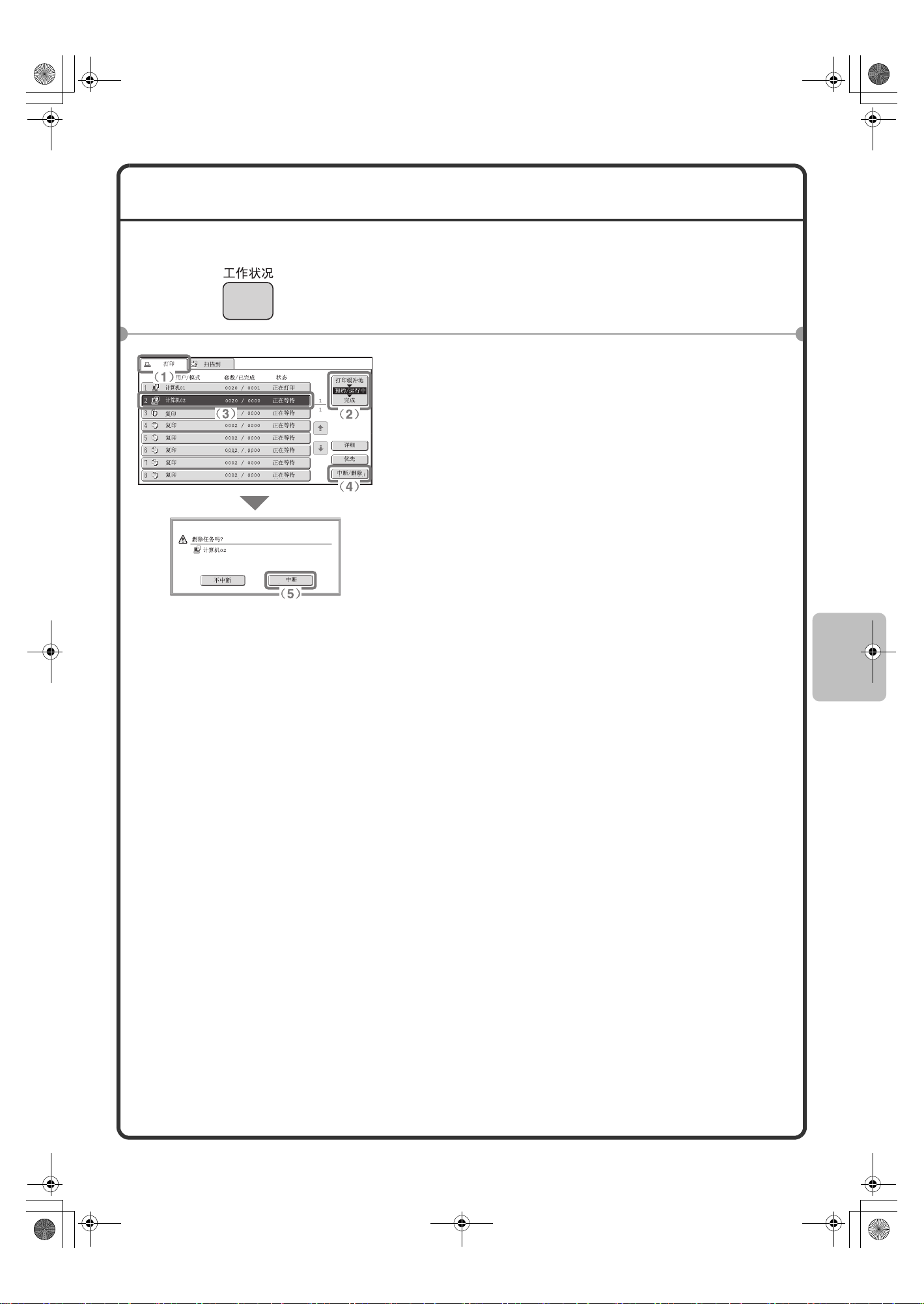
mx1100_ex_qck..book Page 57 Friday, January 11, 2008 2:58 PM
取消打印 (在机器上)
您可取消还未开始的打印任务。
1 按下 [工作状况]键。
2 在触摸屏上选择设置。
(1)触摸 [打印]标签。
(2)将打印工作状况模式切换至 [打印缓冲池]或[预
约 /运行中]。
触摸此键可切换模式。所选模式会高亮显示。
(3)触摸您想取消的打印任务的键。
(4)触 摸 [ 中 断 /删除]键。
(5)触摸 [中断]键。
57
Page 60

03-1_Quick(Printer).fm Page 58 Thursday, April 10, 2008 10:00 AM
选择打印设置
要使用机器的打印功能,必须配置打印驱动程序属性窗口中的设置。有关打开打印驱动程序属性窗口的步骤及打印
基本步骤,请参阅 “打印”(第54页)。
下面以 “使打印图象适合纸张 (自适应纸张大小)”为例,对打印驱动程序的设置步骤进行了说明。
设置了自适应纸张大小功能后,打印时就可以根据所选纸张的尺寸自动放大或缩小打印图象。本例中,将A4尺寸图
象打印在A3尺寸纸张上。
配置打印驱动程序设置的步骤因设置而异。有关各设置项目的详细信息,请参阅打印机向导的 “3. 常用功能”和
“4. 便捷的打印功能”。
选择打印设置。
(1)单击 [纸张]标签。
(2)选 择 [ A4]。
选择打印图象的纸张尺寸。
(3)选择 [自适应纸张大小]。
(4)选 择 [ A3]。
选择要打印的纸张尺寸。
(5)单击 [确定]按钮。
设置完毕。请执行打印。
58
Page 61

mx1100_ex_qck..book Page 59 Friday, January 11, 2008 2:58 PM
便捷的打印功能
在纸张两面打印 (双面打印)
该功能用于在纸张的两面打印。当打印的
文件页数较多或者想节约纸张时,您可以
使用双面打印来减少打印张数。
使打印图象适合纸张 (自适应纸张大小)
该功能用于放大或缩小打印图象,使其适
应纸张尺寸。
该功能可将A4或Letter尺寸的文件打印放
大到A3或Ledger尺寸以便于浏览,适用于
打印文件和装入纸张尺寸不同的情况。
在一张纸上打印多个图象 (多合一打印)
该功能用于缩小图象尺寸,然后将多个图
象打印在一张纸上。
当需要将多个页面做成一览样式或要节约
纸张时,使用此功能非常便捷。
装订打印页面 (装订)
该功能用于装订打印输出稿。(安装了鞍式
装订分页器或装订分页器时。)
59
Page 62

mx1100_ex_qck..book Page 60 Friday, January 11, 2008 2:58 PM
在输出稿上打孔 (打孔)
该功能用于在输出稿上打孔。
(安装了打孔组件和鞍式装订分页器或装
订分页器时。)
机器还有以下功能
有关这些功能的详细信息,请参阅打印机向导的 “3.便捷的打印功能”。
便于制作手册和海报的功能
• 制作手册 (手册/手册装订)
• 增加边距 (边距偏移)
• 制作大型海报 (海报打印)
图象尺寸和方向的调节功能
• 将图象旋转180度打印 (旋转180度)
• 放大/缩小打印图象 (缩放)
• 反转图象 (镜像)
图象调整功能
• 调整图象亮度和对比度打印 (图象调整)
• 将浅色文本或线条打印成黑色 (文本为黑色/矢量为黑色)
文本和图象结合的功能
• 在打印页面上添加水印 (水印)
• 在打印图象上打印另一个图象 (图象印戳)
• 为打印图象创建覆盖图 (套印)
特殊用途的打印功能
• 在不同纸张上打印指定的页面 (不同纸张)
• 在投影胶片上打印时添加插入纸张 (投影胶片分隔纸张)
• 打印副本 (副本复印)
• 在标签纸的标签上打印文本 (标签纸打印)
• 特殊页面打印在正面的双面打印 (章节分隔纸张打印)
• 打印前将指定的纸张对折 (纸张折叠打印)
• 倒序打印页面 (倒序)
便捷的打印功能
• 使用两台机器打印大型打印任务 (串联打印)
• 保存和使用打印文件 (保留/文件归档)
60
Page 63

mx1100_ex_qck..book Page 61 Friday, January 11, 2008 2:58 PM
本章对图象发送功能的用途及基本使用步骤进行了说明。另外,还对可以与
图象发送功能一起使用的特殊模式进行了介绍。
要使用图象发送功能,必须安装必要的扩充组件。
X 图象发送功能 . . . . . . . . . . . . . . . . . . . . . . . . . . . . . . . . . 62
X 图象发送模式的初始屏幕 . . . . . . . . . . . . . . . . . . . . . . . . 63
X 扫描原稿 . . . . . . . . . . . . . . . . . . . . . . . . . . . . . . . . . . . . . 64
X 便捷的发送方法. . . . . . . . . . . . . . . . . . . . . . . . . . . . . . . . 65
X 保存收件人 . . . . . . . . . . . . . . . . . . . . . . . . . . . . . . . . . . . 67
X 将同一图象发送给多个收件人 (广播发送). . . . . . . . . . 69
X 改变浓度和原稿图象类型 . . . . . . . . . . . . . . . . . . . . . . . . 70
X 改变分辨率 . . . . . . . . . . . . . . . . . . . . . . . . . . . . . . . . . . . 71
X 改变文件格式 . . . . . . . . . . . . . . . . . . . . . . . . . . . . . . . . . 72
X 特殊图象发送模式 . . . . . . . . . . . . . . . . . . . . . . . . . . . . . . 73
X 选择特殊模式 . . . . . . . . . . . . . . . . . . . . . . . . . . . . . . . . . 74
X 便捷的图象发送功能 . . . . . . . . . . . . . . . . . . . . . . . . . . . . 75
61
Page 64

mx1100_ex_qck..book Page 62 Friday, January 11, 2008 2:58 PM
图象发送功能
使用机器的图象发送功能可以通过多种方法发送扫描图象。图象发送功能具有如下几种模式。
扫描模式
扫描到E-mail
扫描的文件通过E-mail发送。
扫描到FTP
将扫描的文件发送到指定的FTP服务器目录。
扫描到网络文件夹
可以将扫描的文件发送到网络计算机中的共享文件夹。
扫描到桌面
将扫描的文件发送到您计算机的指定文件夹中。(要使用扫描到桌面,需要从网络扫描组件附带的
“Sharpdesk/网络扫描仪” CD-ROM中安装软件。关于安装方法,请参阅Sharpdesk安装向导。)
USB记忆体模式
将扫描文件发送并保存在与机器连接的
USB记忆体*中。
*USB记忆体设备是连接到USB接口进行使用的存储设备。
62
Page 65

mx1100_ex_qck..book Page 63 Friday, January 11, 2008 2:58 PM
图象发送模式的初始屏幕
通过触摸触摸屏上的 [图象发送]键,打开图象发送模式的初始屏幕。
可在初始屏幕上选择图象发送的各种设置。每种模式有一个初始屏幕,触摸该模式的发送模式选择标签,选择一种
模式。
示例:扫描模式的初始屏幕
(1)发送模式标签
通过这些键可改变图象发送功能模式。例如,触摸[扫
描]标签可切换至扫描模式。
(2)[地址簿]键
触摸该键可使用快捷键或分组键。触摸该键时,会显示
地址簿屏幕。
(3)[地址输入]键
触摸该键可手动输入收件人地址,无需使用快捷键。
(4)[发送设置]键
触摸该键可选择或输入保存在网页中的主题、文件名、
发送人名称或文本信息。
(5)自定义键
可更改此处显示的键,来显示您首选的设置或功能。
(6)键
触摸该键可通过搜索编号*指定收件人。
* 保存搜索编号时,每个收件人指定一个3位的搜索编
号。
(7)[再次发送键] / [下一地址]键
系统中保存有最近通过扫描到E-mail功能发送的8个收
件人。触摸该键可从这些收件人中选择一个收件人。在
选择或输入收件人时,该键会变为 [下一地址]键。
(8)图象设置
可选择图象设置 (原稿尺寸、浓度、分辨率、文件格
式)。
(9)键
选择了特殊模式或双面扫描时,会显示该键。触摸该键
可显示所选的特殊模式。
(10)[特殊模式]键
触摸该键可使用特殊模式。
63
Page 66

04-1_Quick(ImageSend).fm Page 64 Tuesday, January 22, 2008 4:05 PM
扫描原稿
扫描的基本操作如下。
本节说明了如何通过E-mail发送扫描的文件。
1 在触摸屏上选择设置。
(1)触摸 [图象发送]键。
(2)触摸 [扫描]标签。
显示扫描模式的初始屏幕。
2 放置原稿。
使用原稿台时,将原稿的扫描面朝下装入。
3 在触摸屏上选择设置。
(1)触摸 [地址输入]键。
64
(2)触摸 [收件人]键。
显示文本输入屏幕。输入收件人的E-mail地址,然后触摸
[OK]键。
有关输入文字的步骤,请参阅用户向导的 “7.输入文
本”。
4 按下 [开始]键。
Page 67

04-1_Quick(ImageSend).fm Page 65 Tuesday, January 22, 2008 2:53 PM
便捷的发送方法
机器支持快捷键发送、再次发送和其它便于发送图象的便捷发送功能。
快捷键
触摸一下某个快捷键,即可调用保存在该键的收件人。有关保存快捷键的步骤,请参阅“保存收件人”(第67页)。
(1)触摸 [地址簿]键。
(2)触摸保存了所需收件人的快捷键。
(3)触摸 [收件人]键。
如果快捷键中保存了一个E-mail地址,在选择该键后选
择 [收件人]或 [抄送]指定收件人类型。
搜索编号发送
保存快速键或分组键时,会给该键指定一个3位的搜索编号。
您可以通过 键和3位的搜索编号选择收件人。
要检查搜索编号,可打印系统设置内的发送地址菜单中的相应清单。
(1)触 摸 键 。
(2)用数字键输入3位的搜索编号。
65
Page 68

04-1_Quick(ImageSend).fm Page 66 Tuesday, January 22, 2008 3:03 PM
再次发送
触摸 [再次发送]键可向最近8个收件人中的任一收件人发送图象。
在某些情况下不能进行再次发送,如在使用分组快捷键发送图象时。
(1)触摸 [再次发送]键。
(2)触摸保存所需收件人的键。
对于扫描到E-mail的收件人,可使用发送日志。
66
Page 69

mx1100_ex_qck..book Page 67 Friday, January 11, 2008 2:58 PM
保存收件人
扫描到E-mail的收件人可保存在快捷键中。
可以方便快速地调用所创建的收件人。
要保存其它模式下的收件人,请参阅图象发送向导的 “在地址簿中保存各种扫描模式下的收件人地址”。
保存快速键
下面举例说明了扫描到E-mail模式下保存收件人的步骤。
有关文本输入的方法,请参阅用户向导的 “7. 输入文本”。
1 按下 [系统设定]键。
2 在触摸屏上选择设置。
(1)触摸 [地址管理]键。
(2)触摸 [地址簿]键。
(3)触摸 [新建]键。
67
Page 70

mx1100_ex_qck..book Page 68 Friday, January 11, 2008 2:58 PM
在触摸屏上选择设置 (续)
(4)从 “地址类型”选择框中选择 [E-mail]。
(5)触摸 “地址名称”文本框。
显示文本输入屏幕。输入收件人名称(36个字符以内)。
(6)触摸 “关键字”文本框。
显示文本输入屏幕。输入收件人的搜索字符 (10个字符
以内)。
(7)触摸滚动条移动屏幕。
(8)触 摸 “ E-mail地址”文本框。
显示文本输入屏幕。输入您想保存的E-mail地址。
(9)触 摸 [ OK]键。
必须输入以上步骤要求的各项信息。有关所输各项信息的详细说明,请参阅图象发送向导的 “7. 系统设置”。
向多个收件人发送相同文件或图象时,保存收件人分组也较为简便。
有关保存收件人分组的详细信息,请参阅图象发送向导的 “7. 系统设置”。
68
Page 71

04-1_Quick(ImageSend).fm Page 69 Thursday, April 10, 2008 10:29 AM
将同一图象发送给多个收件人 (广播发送)
可一次性将同一图象发送给扫描模式 (除扫描到网络文件夹模式)下的多个收件人。
下面,将对从快捷键中选择保存的多个收件人,然后向这些收件人发送同一图象的步骤进行说明。
1 放置原稿。
使用原稿台时,将原稿的扫描面朝下装入。
2 在触摸屏上选择设置。
(1)触摸 [地址簿]键。
(2)触摸保存所需收件人的快捷键。
(3)触摸保存其它所需收件人的快捷键。
(4)触摸 [收件人]键。
(5)触摸 [地址浏览]键。
(6)确认收件人,然后触摸 [OK]键。
要删除某个收件人,则触摸要删除的收件人的键。然后
在显示的信息中触摸 [删除]键。
3 按下 [开始]键。
69
Page 72

04-1_Quick(ImageSend).fm Page 70 Tuesday, January 22, 2008 3:13 PM
改变浓度和原稿图象类型
可根据原稿的具体情况选择合适的浓度和原稿图象类型设置。
下面,将对增加浓度和设置原稿图象类型为 “文本/打印照片”的步骤进行说明。
1 放置原稿。
使用原稿台时,将原稿的扫描面朝下装入。
2 在触摸屏上选择设置。
(1)指定收件人。
有关指定收件人的方法,请参阅“便捷的发送方法”(第
65页)。
(2)确保已选择所需模式 ([扫描]标签)。
(3)触摸 [浓度]键。
(4)触摸 [手动]键。
(5)触摸 键加深浓度。
浓度设置分为5个等级。触摸 键可使浅色原稿变深,
触摸 键可使深色原稿变浅。
(6)触 摸 [ 文 本 /打印照片]键。
(7)触 摸 [ OK]键。
3 按下 [开始]键。
70
Page 73

04-1_Quick(ImageSend).fm Page 71 Monday, January 14, 2008 4:33 PM
改变分辨率
您可选择适合原稿类型的分辨率。
在扫描模式下发送图象
本节说明了如何将分辨率设置为 “300X300dpi”,从而创建一个比默认分辨率更清晰的图象。
1 放置原稿。
使用原稿台时,将原稿的扫描面朝下装入。
2 在触摸屏上选择设置。
(1)指定收件人。
关于指定收件人的方法,请参阅“便捷的发送方法”(第
65页)
(2)确保已选择所需模式 ([扫描]标签)。
(3)触摸 [分辨率]键。
(4)触 摸 [ 300X300dpi]键。
(5)触 摸 [ OK]键。
3 按下 [开始]键。
71
Page 74

04-1_Quick(ImageSend).fm Page 72 Tuesday, January 22, 2008 3:16 PM
改变文件格式
可以改变扫描发送格式 (文件类型和压缩方法)。
下面以用真彩TIFF格式发送扫描图象为例,对操作方法说明。
1 放置原稿。
使用原稿台时,将原稿的扫描面朝下装入。
˄2˅
1˅
˄
˄
˄˅
3˅
2 通过触摸屏选择设置。
˄˅
(1)指定收件人。
有关指定收件人的方法,请参阅“便捷的发送方法”(第
65页)。
(2)确保已选择所需模式 ([扫描])标签。
(3)触摸 [文件格式]键。
(4)阅读显示信息,然后触摸 [OK]键。
4˅
˄
˄˅
(5)触 摸 [ TIFF]键。
(6)触 摸 [ MMR (G4)] 键 。
此处的压缩设置较高。
设置的压缩率越高,文件尺寸就越小。
(7)触 摸 [ OK]键。
72
3 按下 [开始]键。
如果发送的文件格式设置为[暗码PDF],则在执行发送时会
显示要求输入密码的信息。
Page 75

04-1_Quick(ImageSend).fm Page 73 Tuesday, January 22, 2008 3:20 PM
特殊图象发送模式
特殊模式可以用于各种特定用途的扫描发送任务。
以下几页显示了可执行的图象发送任务的类型。(未对每种特殊模式的使用步骤进行说明。)
示例:扫描模式的特殊模式屏幕
使用特殊模式时,打开特殊模式菜单,触摸要使用的模
式键。所选模式不同,菜单也不同。
触摸初始屏幕上的 [特殊模式]键即可打开特殊模式
菜单。
触摸带有 的特殊模式按键时,此键高亮显示,设置完成。
在触摸了任何其它特殊模式的键时,会显示一个屏幕让您为该模式选择设置。
显示的按键因安装的外围设备而有所不同。
各特殊模式均有自己的设置和操作步骤,不过,所有模式的基本操作步骤相同。在下一页中,我们将以 “边缘消
除”为例说明选择特殊模式的基本步骤。
有关特殊模式的使用步骤,请参阅图象发送向导的 “4. 特殊模式”。
73
Page 76

04-1_Quick(ImageSend).fm Page 74 Monday, January 14, 2008 4:39 PM
选择特殊模式
下面对为图象发送选择特殊模式的方法进行说明。必须选择的设置因特殊模式不同而不同,但基本方法相同。下面
以 “消除图象外围阴影 (边缘消除)”的操作步骤为例进行说明。
1 放置原稿。
使用原稿台时,将原稿的扫描面朝下装入。
2 在触摸屏上选择设置。
(1)指定收件人。
有关指定收件人的方法,请参阅“便捷的发送方法”(第
65页)。
(2)确保已选择所需模式 ([扫描]标签)。
(3)触摸 [特殊模式]键。
(4)触摸 [边缘消除]键。
边缘消除设置为消除原稿边缘宽度为15mm的阴影。
(5)用 键将边缘消除的宽度设为15mm。
默认的边缘消除区域为 “边缘消除”。
要选择 “中央消除”、“边缘+中央消除”或 “边缘消
除”,触摸相应的键即可。
(6)触 摸 [ OK]键。
74
3 按下 [开始]键。
Page 77

mx1100_ex_qck..book Page 75 Friday, January 11, 2008 2:58 PM
便捷的图象发送功能
消除图象外围阴影 (边缘消除)
该功能用于在扫描书籍和其它厚的原稿时
出现的外围阴影。
以两个单独的页面发送原稿 (双页扫描)
该功能用于将打开的手册的对开页或其它
装订成册的原稿进行分页扫描。
将卡片的正反两面扫描到一张纸上 (卡片制作)
该功能用于将卡片的正反面扫描在一张纸
上。
75
Page 78

04-1_Quick(ImageSend).fm Page 76 Monday, January 21, 2008 2:17 PM
一次扫描大量原稿 (大量原稿模式)
如果原稿的堆叠高度超过送稿器的标志
线,则无法通过送稿器扫描。
该功能可让您将一叠原稿分成几套,然后
分别扫描每套,并将这些扫描原稿作为单
独任务发送。
机器还具有以下功能
有关这些功能的详细信息,请参阅图象发送向导的 “4. 特殊模式”。
• 保存发送操作 (程序)
• 在指定时间发送图象 (定时发送)
• 扫描不同尺寸的原稿 (混合尺寸原稿)
• 扫描薄质原稿 (慢扫描模式)
• 发送前统计原稿张数 (原稿计数)
• 更改处理报告的打印设置 (处理报告)
• 发送计算机文件
有关这些功能的更多信息,请参阅图象发送向导的 “3. 发送图象”。
76
Page 79

mx1100_ex_qck..book Page 77 Friday, January 11, 2008 2:58 PM
在执行复印,打印或其它任务时,可以使用文件归档功能将原稿或打印图象
保存到硬盘。需要时可以调用保存的文件。
本章介绍了几种文件归档功能。
X 文件归档 . . . . . . . . . . . . . . . . . . . . . . . . . . . . . . . . . . . . . 78
X 快速保存任务 (临时保存). . . . . . . . . . . . . . . . . . . . . . . 80
X 保存文件时添加信息 (归档). . . . . . . . . . . . . . . . . . . . . 81
X 仅保存文档 (扫描到硬盘). . . . . . . . . . . . . . . . . . . . . . . 83
X 打印已保存文件. . . . . . . . . . . . . . . . . . . . . . . . . . . . . . . . 84
77
Page 80

05-1_Quick(DocumentFilling).fm Page 78 Wednesday, March 19, 2008 9:54 AM
文件归档
文件归档功能可以将复印或图象发送任务以及打印任务的数据作为文件保存到机器硬盘中。
保存的文件在需要时可以调用和打印以及发送。
文件归档功能的用途
78
Page 81

05-1_Quick(DocumentFilling).fm Page 79 Wednesday, April 2, 2008 1:51 PM
在下列情况下文件归档功能非常便捷
文件归档功能的更为便捷的特色
启用机器的用户认证功能后,从用户的用户信息指定 “我的文件夹”。用户调用保存的文件,首先会显示 “我的文
件夹”,这就为用户省去了选择文件夹的麻烦。
有关设置 “我的文件夹”的信息,请参阅管理员设置向导的 “用户清单”。
79
Page 82

05-1_Quick(DocumentFilling).fm Page 80 Wednesday, April 2, 2008 11:07 AM
快速保存任务 (临时保存)
下面以复印时使用 “临时保存”的步骤为例进行说明。
临时保存是通过文件归档功能保存文件的最简便的方法。
1 放置原稿。
使用原稿台时,将原稿的扫描面朝下装入。
2 在触摸屏上选择设置。
设置方法与常规复印相同。
(1)触摸 [临时保存]键。
(2)触 摸 [ OK]键。
3 设置复印份数,然后按下 [开始]键。
复印原稿的同时,文件自动保存到硬盘。
80
Page 83

˄6˅
˄5˅
˄4˅
˄2˅
˄3˅
˄1˅
05-1_Quick(DocumentFilling).fm Page 81 Wednesday, April 2, 2008 11:07 AM
保存文件时添加信息 (归档)
此处以复印时使用“归档”的步骤为例进行说明。与临时保存不同,此处可以在保存文件时指定文件的文件名、用
户名、文件夹及保存格式。
所保存的文件可以稍后打印或发送。要使保存的文件用于发送,需将保存格式设置为 “允许发送模式”。
1 放置原稿。
使用原稿台时,将原稿的扫描面朝下装入。
2 在触摸屏上选择设置。
.
.
.
.
.
.
.
设置方法与常规复印相同。
(1)触摸 [归档]键。
(2)触摸 [用户名]键。
(3)触 摸 [ 名 称 1]键。
(4)触 摸 [ OK]键。
(5)触摸 [文件名]键。
显示文本输入屏幕。输入文件名 (30个字符以内)。有
关输入文本的步骤,请参阅用户向导的“7.输入文本”。
(6)触摸 [保存到:]键。
81
Page 84

mx1100_ex_qck..book Page 82 Friday, January 11, 2008 2:58 PM
˄8˅
在触摸屏上选择设置。(续)
(7)触 摸 [ 用 户 1]键。
(8)触 摸 [ OK]键。
˄9˅
(9)触 摸 [ OK]键。
有两种 “保存格式”:“快速打印模式”和 “允许发送
模式” 。如果您优先考虑打印速度,则选择 “快速打印
模式”。如果您希望在以后发送保存的文件,则选择“允
许发送模式”。
3 设置复印份数,然后按下 [开始]键。
复印原稿的同时,文件自动保存到硬盘。
82
Page 85

mx1100_ex_qck..book Page 83 Friday, January 11, 2008 2:58 PM
仅保存文档 (扫描到硬盘)
可以只对数据进行保存,而不进行复印、打印或发送。
下面对将原稿保存到主文件夹的操作步骤进行说明。
1 按下 [文件归档]键。
显示文件归档模式的初始屏幕。
2 放置原稿。
使用原稿台时,将原稿的扫描面朝下装入。
3 触摸 [扫描到硬盘]标签。
显示扫描到硬盘的初始屏幕。
要指定用户名、文件名和文件夹,请触摸 [文件信息]键。
4 按下 [开始]键。
83
Page 86

mx1100_ex_qck..book Page 84 Friday, January 11, 2008 2:58 PM
打印已保存文件
可以将文件归档功能中保存的文件调出并进行打印或发送。
本节介绍了如何调用和打印主文件夹中保存的文件。
选择文件并打印。
(1)触摸 [文件归档]键。
(2)触摸 [主文件夹]键。
(3)触摸要调出的文件的键。
(4)触摸 [打印]键。
(5)触摸 [打印并保存数据]键。
选择[打印并保存数据]键时,在打印文件后保存文件。
如果要在打印后删除文件,则选择 [打印并删除数据]
键。
84
Page 87

mx1100_ex_qck..book Page 85 Friday, January 11, 2008 2:58 PM
本章介绍了使用离线输出功能的基本步骤。
X 离线输出 . . . . . . . . . . . . . . . . . . . . . . . . . . . . . . . . . . . . . 86
X 使用离线输出 . . . . . . . . . . . . . . . . . . . . . . . . . . . . . . . . . 87
85
Page 88

06-1_Quick(Manual-fin).fm Page 86 Monday, April 14, 2008 9:17 AM
离线输出
离线输出可用于对装入插入器的纸张进行装订或打孔。
使用离线输出功能时,不能进行复印或打印。例如,离线输出可能被用于装订已打印或复印过的纸张,将其制作成
书册。
相关的详细信息,请参阅用户向导的 “离线输出模式”。
初始屏幕
通过触摸触摸屏上的 [离线输出]键,可打开离线输出模式的初始屏幕。
可从初始屏幕上选择装订、打孔和折叠设置。
(1)[顶部插入器托盘]键,[底部插入器托盘]键
选择您装好纸张的纸盒。
(2)[顶部托盘]键
此键用于将装订分页器的顶部托盘设为输出托盘。
(3)[移位托盘]键
此键用于将装订分页器的移位托盘设为输出托盘。
(4)[装订]键
此键用于装订所装的纸张。触摸该键时,显示选择装订
位置的键。
(5)[鞍式装订]键
用于对所装纸张沿中心线装订和折叠。
(6)[折叠]键
用该键可将所装的纸张对折。
(7)[2个孔打孔]键,[4个孔打孔]键
用该键可对所装纸张进行打孔。
86
Page 89

06-1_Quick(Manual-fin).fm Page 87 Monday, April 14, 2008 9:17 AM
使用离线输出
下面以装订功能为例,说明使用离线输出功能的基本步骤。
1 触摸 [离线输出]键。
显示离线输出模式的初始屏幕。
2 在插入器托盘中装入您想装订的纸张。
托盘内的所有纸张会被装订成单独的一套。
3 在触摸屏上选择设置。
(1)触摸 [装订]键。
(2)触摸与所需装订位置的键。
4 按下 [开始]键。
87
Page 90

mx1100_ex_qck..book Page 88 Friday, January 11, 2008 2:58 PM
Page 91

mx1100_ex_qck..book Page 89 Friday, January 11, 2008 2:58 PM
系统设置使您可以调节机器的操作,以适应您工作场所的需要。本章将对其
中一部分设置进行简单介绍。
X 系统设置 . . . . . . . . . . . . . . . . . . . . . . . . . . . . . . . . . . . . . 90
X 系统设置菜单 . . . . . . . . . . . . . . . . . . . . . . . . . . . . . . . . . 92
89
Page 92

mx1100_ex_qck..book Page 90 Friday, January 11, 2008 2:58 PM
系统设置
在系统设置屏幕上,可以对机器进行诸如日期和时间设置、保存扫描收件人、创建文件归档文件夹等与机器相关的
各项其它设置。
打开系统设置屏幕和屏幕中的项目如下所述。
显示系统设置屏幕
按下 [系统设定]键。
将显示系统设置屏幕。
显示的键根据外围设备安装状态的不同而不同。
可在系统设置中执行的项目
下表中列出了在出厂默认设置状态下按下 [系统设定]键时显示的项目。
如需完整的系统设置菜单,请参阅 “系统设置菜单”(第92页)。
设置 描述
总使用页数 显示复印或打印任务的总输出页数。
默认设置 可以设置时钟以及变更用于文本输入的软键盘。
清单打印 可以打印显示机器状态和设置的清单。
纸盒设置 可以对各纸盒中的纸张类型和尺寸等项目进行设置,还可以保存新的纸
张类型等。
地址管理 可以在图象发送功能快速键中创建收件人,也可以在程序键中保存设
置。
打印机条件设置 可以对不使用打印驱动程序的打印进行设置,或对打印功能进行设置。
文件归档管理 保存、修改或删除文件归档功能所使用的用户文件夹。
USB设备检查 可以对USB设备的连接状况进行检查。
90
Page 93

mx1100_ex_qck..book Page 91 Friday, January 11, 2008 2:58 PM
系统设置 (管理员)
系统设置 (管理员)*是只有机器管理员才能进行的设置。要进行这些设置,必须输入管理员密码。
不过,当启用了用户认证功能时,具备一定用户权限的用户登录后,可在不输入管理员密码的情况下进行这些设
置。请向您的管理员确认。
* 虽然机器的手册中叙述将需要管理员权限的系统设置显示为 “系统设置 (管理员)”,但这只是为了便于说明这
些设置。在触摸屏或机器的其它地方不会出现 “管理员”字样。
有关系统设置 (管理员)的项目,请参阅管理员向导。(您也可以参阅下一页的 “系统设置菜单”。)
包含系统设置说明的手册
可在几种手册中找到有关系统设置的说明,具体取决于相应的功能和所需的权限。请参阅下表,以确定在哪里能找
到相应的说明。
用户向导
打印机向导
图象发送向导
文件归档向导
管理员向导
操作手册 系统设置项目
• 总使用页数
• 默认设置
• 清单打印
• 纸盒设置
•USB设备检查
• 打印机条件设置
• 地址管理
• 文件归档管理
• 系统设置 (管理员)
91
Page 94

07-1_Quick(System).fm Page 92 Monday, January 21, 2008 9:21 AM
系统设置菜单*1
92
Page 95

mx1100_ex_qck..book Page 93 Friday, January 11, 2008 2:58 PM
*1该菜单用于显示系统设置的整体结构。有关各
设置项目的详细信息,请参阅各功能手册及管
理员向导。
*2在系统设置 (管理员)的 “用户控制”中启用
了 “用户认证设置”时显示该项。
93
Page 96
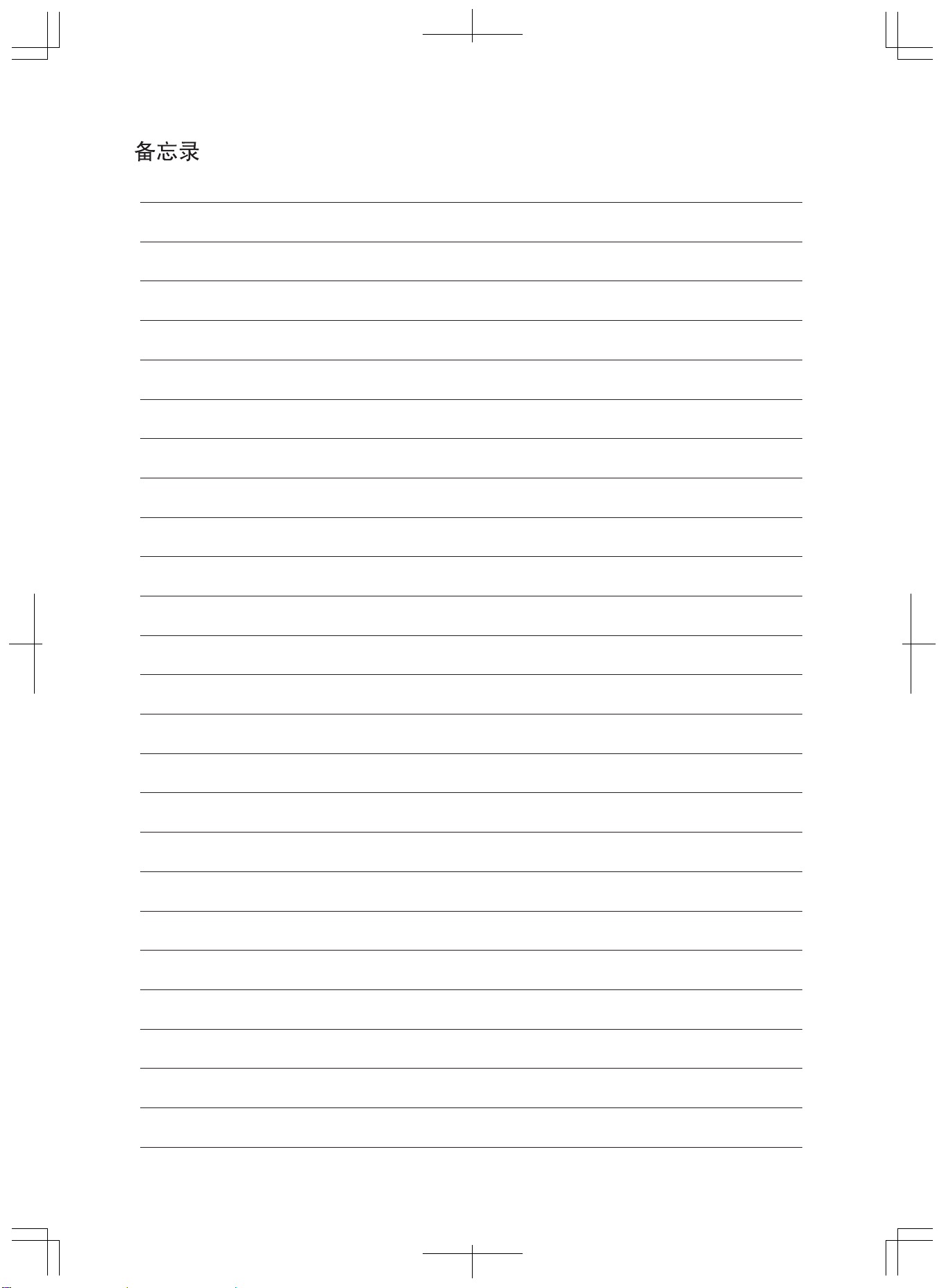
Page 97

Page 98

Page 99

mx1100_ex_qck..book Page 5 Friday, January 11, 2008 2:58 PM
注意
• 关于操作系统的信息,请参阅您的操作系统手册或在线帮助。
®
• 本手册中有关Windows
而有所不同。
• 本手册中出现 “MX-xxxx”时,请用您的机器型号名称代替 “xxxx”。
• 手册的制作中已考虑了较多问题,如仍有疑问,请与经销商或附近的SHARP服务部门联系。
• 本产品经过严格的质量控制和检验,一旦发现缺陷或其它问题,请与经销商或附近的SHARP服务部门联系。
• 除非有法律要求,SHARP公司对在使用该产品或产品选购件期间所造成的故障,以及因该产品及产品选购件的使用不当所造成的
故障,均不承担责任。对使用该产品所造成的故障及损坏亦不承担责任。
环境下的屏幕和步骤的说明,主要是针对Windows® XP。屏幕可能会因操作系统或应用程序软件的版本
警告
• 除非版权法允许,未经许可,不得复制、改编或翻译。
• 此处包含的所有信息如有变更,恕不另行通知。
本手册中显示的图解、操作面板和触摸屏
外围设备一般为选购件。
本手册在进行说明时假定在MX-M1100上安装了装订分页器、打孔组件、鞍式装订组件、折纸组件、插入器、大容量三层纸盒和多
重手送纸盒。
对于一些功能及步骤,说明时还假定安装了除上面提及的以外的设备。
由于产品的更新和改进,手册中的显示屏、信息及键名可能与机器的实际情况有所不同。
